Niniejszy przewodnik użytkownika zawiera informacje na temat instalacji oprogramowania i użytkowania kart dźwiękowych.
|
|
|
- Bogumił Urban
- 9 lat temu
- Przeglądów:
Transkrypt
1 SB1510 User s Guide
2 Wprowadzenie Gratulujemy zakupu rewolucyjnego produktu firmy Creative karty dźwiękowej Sound Blaster ZxR! Karta Sound Blaster ZxR to flagowy produkt z serii kart dźwiękowych PCI-Express Sound Blaster Z- Series o wyjątkowo wysokiej wydajności. Karta Sound Blaster ZxR, zaprojektowana, aby zapewnić niezrównane możliwości odtwarzania i tworzenia dźwięku na komputerze PC, to szczyt wydajności kart dźwiękowych w grach i programach związanych z rozrywką. Jest ona dostarczana wraz z kartą dodatkową DBpro, zewnętrznym modułem Audio Control Module oraz wysokiej jakości mikrofonem kształtującym wiązkę dźwiękową. Niniejszy przewodnik użytkownika zawiera informacje na temat instalacji oprogramowania i użytkowania kart dźwiękowych. Wymagania systemowe Minimalne wymagania systemowe Procesor Intel Core 2 Duo lub równoważny procesor AMD (zalecany Core 2 2,0 GHz, odpowiadający mu procesor AMD lub szybszy) Płyta główna z chipsetem Intel, AMD lub innym, w pełni zgodnym System Microsoft Windows 8 32-bitowy lub 64-bitowy; Windows 7 32-bitowy lub 64-bitowy 1 GB pamięci RAM >600 MB wolnego miejsca na dysku twardym Dostępne złącze PCI Express* oraz wolne złącze we/wy Napęd CD-ROM lub DVD-ROM do instalacji oprogramowania Wysokiej jakości słuchawki lub głośniki ze wzmacniaczem i zasilaniem (zalecane 5.1) Dodatkowe wymagania (jeśli mają zastosowanie) Odtwarzanie DVD Napęd DVD-ROM o prędkości 6x lub szybszy Zainstalowany programowy odtwarzacz DVD, taki jak WinDVD firmy InterVideo lub PowerDVD firmy CyberLink (zalecana najnowsza wersja). Głośniki w systemie 5.1 w celu uzyskania optymalnych efektów dźwiękowych Uwagi *W niektórych płytach głównych gniazda PCI Express x16 są zarezerwowane wyłącznie dla kart graficznych. W zamian skorzystaj z gniazda x1 lub x4. Więcej informacji na ten temat można znaleźć w dokumentacji płyty głównej. Zainstalowany programowy odtwarzacz DVD taki jak Inne aplikacje mogą mieć większe wymagania systemowe. Więcej informacji na ten temat można znaleźć w dokumentacji danej aplikacji. Wprowadzenie 1
3 Dodatkowa pomoc Aby uzyskać najnowsze informacje o produktach Sound Blaster, odwiedź witrynę Witryna zawiera również informacje dotyczące dokonywania zakupów, pomocy technicznej, a także najnowsze wersje sterowników. Korzystanie z automatycznej aktualizacji oprogramowania Creative Dzięki nowej internetowej usłudze automatycznej aktualizacji oprogramowania Creative, wyszukiwanie, pobieranie i instalowanie aktualizacji produktów firmy Creative jest teraz łatwiejsze i szybsze. Po połączeniu się przez Internet z usługą automatycznej aktualizacji oprogramowania Creative witryna WWW rozpocznie analizę systemu komputerowego w celu rozpoznania zainstalowanego na nim systemu operacyjnego, języka i produktów firmy Creative. Po zakończeniu analizy można będzie wybrać z listy najbardziej potrzebne aktualizacje oprogramowania i sterowników. Odpowiednie pliki zostaną dynamicznie pobrane i zainstalowane w systemie. Aby uzyskać więcej informacji o automatycznej aktualizacji oprogramowania Creative, odwiedź witrynę Uwagi Podczas pierwszej wizyty na stronach automatycznej aktualizacji oprogramowania Creative pojawić się może monit o wyrażenie zgody na pobranie składników przeglądarki niezbędnych do przeprowadzenia badania systemu. Należy sprawdzić, czy zawartość monitu jest podpisana przez firmę Creative Labs, Inc., a następnie kliknąć przycisk Tak. Należy upewnić się, że wszystkie urządzenia firmy Creative są podłączone i zainstalowane na tym samym komputerze, na którym uruchomiono automatyczną aktualizację oprogramowania Creative. Wprowadzenie 2
4 Sprzęt - informacje Instrukcje dotyczące instalowania karty Sound Blaster ZxR i ewentualnych akcesoriów zawarte są w skróconym przewodniku. Aby dowiedzieć się więcej o produkcie, należy zapoznać się z odpowiednimi punktami: Karty dźwiękowe Sound Blaster ZxR Audio Control Module Uwagi Rzeczywiste urządzenia mogą nieznacznie różnić się od opisu w niniejszym punkcie. Karty dźwiękowe Sound Blaster ZxR Karty dźwiękowe Sound Blaster Z-Series posiadają opisane poniżej gniazda i złącza, które umożliwiają podłączenie szerokiej gamy urządzeń. Płyta główna SB Gniazdo typu jack lub złącze 1. Gniazdo wejściowe mikrofonu 6,3 mm 2. Gniazdo słuchawkowe 6,3 mm 3. Gniazdo typu RCA wyjścia liniowego 1 (przedni lewy) 4. Gniazdo typu RCA wyjścia liniowego 2 (przedni prawy) 5. Gniazdo typu jack wyjścia liniowego 1 3,5 mm (tył lewy/prawy) Opis Pozwala na podłączenie mikrofonu z wtykiem 6,3 mm. Pozwala na podłączenie słuchawek z wtykiem 6,3mm. Służy do połączenia ze złączami głośnika przedniego lewego zasilanego zestawu głośników analogowych lub odbiornika audio/wideo. Służy do połączenia ze złączami głośnika przedniego prawego zasilanego zestawu głośników analogowych lub odbiornika audio/wideo. Służy do połączenia ze złączami głośnika tylnego lewego lub tylnego prawego zestawu głośników analogowych lub odbiornika audio/wideo. 6. Gniazdo typu jack wyjś- Służy do połączenia ze złączami głośnika centralnego Sprzęt - informacje 3
5 Gniazdo typu jack lub złącze cia liniowego 2 3,5 mm (środkowy/subwoofer) 7. Przyłącze karty dodatkowej DBpro Opis lub subwoofera zestawu głośników analogowych lub odbiornika audio/wideo. Służy do przyłączenia karty dodatkowej DBpro. Karta dodatkowa DBpro DBpro udostępnia wyjście optycznie zapewniające znakomite odtwarzanie dźwięku oraz przetworniki analogowo-cyfrowe 123 db (ADC) profesjonalnej klasy, z wejściem zewnętrznym RCA oraz wejściem optycznym zapewniające studyjną jakość nagrań Gniazdo typu jack lub złącze 1. Gniazdo wejścia AUX 1 typu RCA (L) 2. Gniazdo wejścia AUX 2 typu RCA (P) 3. Złącze wyjścia optycznego S/PDIF typu jack 4. Wejście optyczne typu jack S/PDIF Opis Pozwala na podłączenie liniowe lewego kanału źródeł dźwięku (np. odtwarzaczy MP3) przy użyciu wtyku RCA. Pozwala na podłączenie liniowe prawego kanału źródeł dźwięku (np. odtwarzaczy MP3) przy użyciu wtyku RCA. Służy do podłączania urządzeń nagrywających wyposażonych w złącza optyczne (np. urządzenia nagrywające MiniDisc, DAT lub urządzenia nagrywające na zewnętrznych dyskach twardych). Służy do podłączania urządzeń odtwarzających wyposażonych w złącza optyczne (np. odtwarzaczy DAT, MiniDisc lub odtwarzaczy DVD). 5. Przyłącze płyty głównej Służy do przyłączenia płyty głównej. Sprzęt - informacje 4
6 Audio Control Module Zewnętrzny moduł sterowania dźwięku Audio Control Module (ACM) jest wyposażony w mikrofon kształtujący wiązkę dźwiękową oraz przyłącza we/wy mikrofonu i słuchawek Gniazdo, złącze lub element Opis 1. Pokrętło regulacji głośności Ustawia poziom głośności odtwarzania kart dźwiękowych. 2. Mikrofon kształtujący wiązkę dźwiękową 3. Gniazdo wejściowe mikrofonu 6,3 mm Wbudowany mikrofon kształtujący wiązkę dźwiękową Sound Blaster Pozwala na podłączenie mikrofonu z wtykiem 6,3 mm. 4. Gniazdo słuchawkowe 6,3 mm Pozwala na podłączenie słuchawek stereofonicznych lub zestawów słuchawkowych z wtykiem 6,3 mm. 5. Gniazdo wejściowe mikrofonu 3,5 mm Pozwala na podłączenie mikrofonu z wtykiem 3,5 mm. Uwaga: 6. Gniazdo słuchawkowe 3,5 mm Pozwala na podłączenie słuchawek lub zestawów słuchawkowych z wtykiem 3,5 mm. Gniazdo wejściowe mikrofonu 6,3 mm ma pierwszeństwo przed gniazdem wejściowym mikrofonu 3,5 mm. Po połączeniu z kartą Sound Blaster ZxR wbudowany mikrofon kształtujący wiązkę dźwiękową obsługuje rozwiązanie CrystalVoice, które zapewnia krystalicznie czystą jakość głosu w grach wieloosobowych, rozmowach internetowych i wideokonferencjach. Poprawia ono również komunikację głosową w popularnych rozwiązaniach telefonii VoIP. Efekty dźwiękowe można kontrolować przy pomocy dołączonego oprogramowania, tj. panelu sterowania Sound Blaster Z-Series. Gniazda mikrofonu i słuchawek 3,5 mm oraz 6,3 mm pozwalają na wybór słuchawek lub mikrofonu przy nagrywaniu oraz zapewniają przyłącze dla audiofilów w postaci gniazda pokrytego złotem na module ACM oraz na Sound Blaster ZxR. Pokrętło regulacji głośności na module ACM steruje poziomem głośności wyjścia słuchawkowego, umożliwiając szybką zmianę poziomu dźwięku z gier lub muzyki. Uwaga: Pokrętło regulacji głośności ACM pozwala wygodnie regulować poziomy głośności w odniesieniu do poziomu maksymalnego określonego przez ogólny poziom głośności w komputerze. Zalecamy, aby określić odpowiedni poziom maksymalny na komputerze przed użyciem ACM. Sprzęt - informacje 5
7 Podłączanie głośników i słuchawek Przedstawione tu złącza i skojarzone z nimi elementy mogą być inne niż w posiadanym systemie głośnikowym. Aby zidentyfikować podobne złącza wejść w posiadanym systemie głośnikowym, należy skorzystać z dołączonej do nich dokumentacji. Można miksować źródła dźwięku stereo (np. CD Audio, MP3, WMA, MIDI oraz Wave), aby korzystać z dźwięku wielokanałowego w swoich głośnikach lub słuchawkach. Aby dowiedzieć się, jak podłączyć różne rodzaje zestawów głośników do kart dźwiękowych, należy zapoznać się z następującymi punktami: Podłączanie analogowych zestawów głośnikowych Podłączanie zestawów głośników cyfrowych Podłączanie zestawów kina domowego Podłączanie słuchawek i zestawów słuchawkowych Podłączanie Audio Control Module Informacje na temat ustawienia głośników można znaleźć w sekcji Ustawianie głośników. Listę obsługiwanych zestawów głośnikowych Creative lub pomoc interaktywną na temat podłączania głośników można znaleźć w witrynie pod adresem Uwaga Rzeczywiste urządzenia mogą nieznacznie różnić się od opisu w niniejszym punkcie. Wybierz odpowiednią konfigurację głośników lub słuchawek na panelu sterowania Sound Blaster Z- Series, aby uzyskać jak najlepszy dźwięk. Więcej informacji można znaleźć w odpowiednim temacie pomocy. Przewody pokazane w niniejszym punkcie mogą być dołączone do urządzenia lub są dostępne oddzielnie na Więcej informacji na temat wymienionych tu urządzeń peryferyjnych firmy Creative można znaleźć na stronie Podłączanie głośników i słuchawek 6
8 Ustawianie głośników Dobre rozmieszczenie głośników jest konieczne do uzyskania optymalnej wydajności zestawu audio oraz najlepszych wrażeń dźwiękowych. Poniżej przedstawiono zalecane ustawienia dla głośników 5.1- kanałowych. Dokładne wskazówki dotyczące rozmieszczania głośników można znaleźć w dokumentacji zestawu głośnikowego. Głośniki w systemie 5.1 kanałów: Element głośnika 1. Subwoofer 2. Lewy przedni 3. Centralny przedni 4. Prawy przedni 5. Prawy tylny 6. Lewy tylny Podłączanie głośników i słuchawek 7
9 speakers audio inputs Podłączanie analogowych zestawów głośnikowych Karty dźwiękowe obsługują wielokanałowe zestawy głośników analogowych (do 5.1). Aby dowiedzieć się więcej na temat podłączania różnych zestawów głośnikowych, należy zapoznać się z odpowiednimi punktami: Głośniki analogowe w systemie 2.1 kanałów Głośniki analogowe w systemie 5.1 kanałów Głośniki analogowe w systemie 2.1 kanałów audio inputs Gniazdo typu jack, złącze lub przewód 1. Gniazdo typu RCA wyjścia liniowego 1 (przedni lewy) 2. Gniazdo typu RCA wyjścia liniowego 2 (przedni prawy) 3. Przewód rozgałęźny (dostępny osobno) 4. Przewód audio 2-kanałowy (dostępny osobno) 5. Złącze wejścia audio Podłączanie głośników i słuchawek 8
10 front speakers rear speakers center speaker audio inputs front rear center/ subwoofer Głośniki analogowe w systemie 5.1 kanałów audio inputs front rear center/ subwoofer Gniazdo typu jack, złącze lub przewód 1. Gniazdo typu RCA wyjścia liniowego 1 (przedni lewy) 2. Gniazdo typu RCA wyjścia liniowego 2 (przedni prawy) 3. Gniazdo typu jack wyjścia liniowego 1 3,5 mm (tył lewy/prawy) 4. Gniazdo typu jack wyjścia liniowego 2 3,5 mm (środkowy/subwoofer) 5. Przewód rozgałęźny (dostępny osobno) 6. Przewód audio 2-kanałowy (dostępny osobno) 7. Przewód audio 2-kanałowy (dostępny osobno) 8. Przewód audio 2-kanałowy (dostępny osobno) 9. Gniazdo głośnika przedniego (wejście audio) 10. Gniazdo głośnika tylnego (wejście audio) 11. Gniazdo głośnika centralnego/subwoofera (wejście audio) Podłączanie głośników i słuchawek 9
11 AUDIO INPUTS ANALOG LEFT COAXIAL OPTICAL SPEAKER CONFIGURATION /7.1 RIGHT FRONT REAR CENTRE/ SUBWOOFER/ REAR CENTER STANDBY/ POWER VOLUME SELECT UPMIX MASTER CENTER SIDE REAR SUB TREBLE UPMIX MIN MAX M-PORT MUTE SIDE CENTER REAR TREBLE SUB STANDBY/ POWER VOL UPMIX Podłączanie zestawów głośników cyfrowych Karta Sound Blaster Z-Series jest wyposażona w gniazdo wyjścia optycznego S/PDIF, które pozwala na podłączenie cyfrowego zestawu głośnikowego. W przypadku większości cyfrowych zestawów głośnikowych karty dźwiękowe łączy się z subwooferem lub jednostką zewnętrzną. Więcej informacji na temat podłączania cyfrowego zestawu głośnikowego można znaleźć w jego dokumentacji. Podłączanie głośników cyfrowych do karty dźwiękowej Sound Blaster ZxR AUDIO OUTPUTS 1 2 ~ 16V AC IN Gniazdo typu jack, złącze lub przewód 1. Złącze wyjścia optycznego S/PDIF typu jack 2. Kabel optyczny 3. Wejście optyczne typu jack S/PDIF Podłączanie głośników i słuchawek 10
12 POWER PHONE INPUT MODE PROGRAM BASS TREBLE BALANCE EFFECT INPUT SELECTOR VIDEO L R VOL Podłączanie zestawów kina domowego Karta Sound Blaster ZxR jest wyposażona w gniazdo wyjścia optycznego S/PDIF, które pozwala na podłączenie zestawu kina domowego. W przypadku większości zestawów kina domowego karty dźwiękowe łączy się z odbiornikiem audio/wideo. Więcej informacji na temat podłączania do odbiornika audio/wideo można znaleźć w jego dokumentacji. Podłączanie odbiornika audio/wideo do karty dźwiękowej Sound Blaster ZxR Gniazdo typu jack, złącze lub przewód 1. Złącze wyjścia optycznego S/PDIF typu jack 2. Kabel optyczny 3. Wejście optyczne typu jack S/PDIF Podłączanie głośników i słuchawek 11
13 Podłączanie odbiornika audio/wideo za pomocą wejścia liniowego Jeśli odbiornik audio/wideo zawiera wielokanałowe wejścia liniowe, możesz go podłączyć bezpośrednio do wyjść liniowych kart dźwiękowych zamiast do złącza wyjścia optycznego S/PIDF, jak to pokazano poniżej. Podłącz do wyjścia liniowego 1 oraz wyjścia liniowego 2 RCA (przedni L/P) Gniazdo typu jack, złącze lub przewód 1. Gniazdo typu RCA wyjścia liniowego 1 (przedni lewy) 2. Gniazdo typu RCA wyjścia liniowego 2 (przedni prawy) 3. Przewód rozgałęźny (dostępny osobno) 4. Przewód stereo-rca o średnicy 3,5 mm (dostępny osobno) Opis Łączy się z przednim lewym gniazdem odbiornika audio/wideo za pomocą przewodu stereo do RCA 3,5 mm. Łączy się z przednim prawym gniazdem odbiornika audio/wideo za pomocą przewodu stereo do RCA 3,5 mm. Łączy przewody RCA z przewodem stereo. Służy do podłączenia karty dźwiękowej do odtwarzacza audio/wideo. 5. Gniazdo Prawy przód Służy do podłączania gniazda wyjścia liniowego 1 kart dźwiękowych za pośrednictwem przewodu stereo-rca 3,5 mm (dostępny osobno). 6. Gniazdo Lewy przód Służy do podłączania gniazda wyjścia liniowego 1 kart dźwiękowych za pośrednictwem przewodu stereo-rca 3,5 mm (dostępny osobno). Podłączanie głośników i słuchawek 12
14 Podłącz do wyjścia liniowego 1 3,5 mm (tył lewy/prawy) Gniazdo typu jack, złącze lub przewód 1. Gniazdo typu jack wyjścia liniowego 1 3,5 mm (tył lewy/prawy) Opis Służy do podłączania gniazd lewego tylnego i prawego tylnego głośnika w odbiorniku audio/wideo za pośrednictwem przewodu stereo-rca 3,5 mm. 2. Przewód stereo-rca 3,5 mm Służy do podłączenia kart dźwiękowych do odbiornika audio/wideo. 3. Gniazdo Prawy tylny Służy do podłączania gniazda wyjścia liniowego 2 kart dźwiękowych za pośrednictwem przewodu stereo-rca 3,5 mm (dostępny osobno). 4. Gniazdo Lewy tylny Służy do podłączania gniazda wyjścia liniowego 2 kart dźwiękowych za pośrednictwem przewodu stereo-rca 3,5 mm (dostępny osobno). Podłączanie głośników i słuchawek 13
15 Podłącz do wyjścia liniowego 2 3,5 mm (środkowy/subwoofer) Gniazdo typu jack, złącze lub przewód 1. Gniazdo typu jack wyjścia liniowego 2 3,5 mm (środkowy/subwoofer) Opis Służy do podłączania gniazd typu jack głośnika centralnego i subwoofera w odbiorniku audio/wideo za pośrednictwem przewodu stereo-rca 3,5 mm 2. Przewód stereo-rca 3,5 mm Służy do podłączenia kart dźwiękowych do odbiornika audio/wideo. 3. Gniazdo subwoofera Służy do podłączania gniazda wyjścia liniowego 3 kart dźwiękowych za pośrednictwem przewodu stereo-rca 3,5 mm. 4. Gniazdo głośnika centralnego Służy do podłączania gniazda wyjścia liniowego 3 kart dźwiękowych za pośrednictwem przewodu stereo-rca 3,5 mm. Podłączanie głośników i słuchawek 14
16 Podłączanie słuchawek i zestawów słuchawkowych Nie należy słuchać dźwięku o wysokiej głośności poprzez słuchawki i zestawy słuchawkowe przez dłuższy czas, ponieważ może to spowodować utratę słuchu. Podłączanie słuchawek i zestawów słuchawkowych do karty dźwiękowej Sound Blaster ZxR Dotyczy słuchawek: Gniazdo typu jack, złącze lub przewód Opis 1. Gniazdo słuchawkowe 6,3 mm Pozwala na podłączenie słuchawek z wtykiem 3,5 mm przy użyciu złącza pośredniczącego. 2. Złącze pośredniczące 6,3 mm do 3,5 mm Łączy przewód stereo 6,3 mm z przewodem stereo 3,5 mm. 3. Gniazdo słuchawkowe 3,5 mm Służy do podłączania gniazda słuchawkowego 6,3 mm karty dźwiękowej przy użyciu złącza pośredniczącego. Podłączanie głośników i słuchawek 15
17 Dotyczy zestawów słuchawkowych: Gniazdo typu jack, złącze lub przewód Opis 1. Gniazdo wejściowe mikrofonu 6,3 mm Służy do podłączenia wtyku mikrofonowego 3,5 mm zestawu słuchawkowego przy użyciu łącza pośredniczącego. 2. Gniazdo słuchawkowe 6,3 mm Pozwala na podłączenie słuchawek z wtykiem 3,5 mm przy użyciu złącza pośredniczącego. 3. Złącze pośredniczące 6,3 mm do 3,5 mm 4. Wtyczka wejściowa mikrofonu 3,5 mm Łączy przewód stereo 6,3 mm z przewodem stereo 3,5 mm. Służy do podłączania gniazda mikrofonu 6,3 mm karty dźwiękowej przy użyciu złącza pośredniczącego. 5. Gniazdo słuchawkowe 3,5 mm Służy do podłączania gniazda słuchawkowego 6,3 mm karty dźwiękowej przy użyciu złącza pośredniczącego. Podłączanie głośników i słuchawek 16
18 Podłączanie Audio Control Module Karta Sound Blaster ZxR dostarczana jest z zewnętrznym modułem ACM, który jest wyposażony we wzmacniacz słuchawkowy 600 om, wbudowane złącza zestawów mikrofonów oraz we/wy mikrofonu/słuchawek, jak również pokrętło regulacji głośności. Podłączanie modułu ACM do karty Sound Blaster ZxR Gniazdo typu jack, złącze lub przewód Opis 1. Gniazdo wejściowe mikrofonu 6,3 mm Służy do podłączenia wtyku mikrofonowego 3,5 mm modułu ACM. 2. Gniazdo słuchawkowe 6,3 mm Pozwala na połączenie z modułem ACM przy pomocy wtyku 3,5 mm. 3. Złącze pośredniczące 6,3 mm do 3,5 mm Łączy przewód stereo 6,3 mm z przewodem stereo 3,5 mm. Podłączanie głośników i słuchawek 17
19 Podłączanie słuchawek i zestawów słuchawkowych do modułu ACM 2 OR 1 Gniazdo typu jack, złącze lub przewód Opis 1. Gniazdo słuchawkowe 3,5 mm Pozwala na podłączenie słuchawek lub zestawów słuchawkowych z wtykiem 3,5 mm. 2. Gniazdo wejściowe mikrofonu 3,5 mm Pozwala na podłączenie mikrofonu z wtykiem 3,5 mm. Uwaga: Gdy do gniazd słuchawkowych 6,3 mm oraz 3,5 mm zostaną podłączone dwie pary słuchawek, w obu będzie słychać to samo. Jednak gniazda modułu ACM wymagają następującej kolejności: Priorytet 1: Gniazdo wejściowe mikrofonu 6,3 mm Priorytet 2: Gniazdo wejściowe mikrofonu 3,5 mm Priorytet 3: Wbudowany mikrofon kształtujący wiązkę dźwiękową Na przykład, gdy użytkownik podłączy zewnętrzne mikrofony zarówno do gniazda mikrofonu 6,3 mm jak i do gniazda mikrofonu 3,5 mm, gniazdo wejściowe mikrofonu 6,3 mm będzie miało pierwszeństwo przed gniazdem wejściowym mikrofonu 3,5 mm i wbudowanym mikrofonem kształtującym wiązkę dźwiękową. Jednak gdy do żadnego gniazda mikrofonu nie jest podłączony mikrofon, działać będzie wbudowany mikrofon kształtujący wiązkę dźwiękową. Podłączanie głośników i słuchawek 18
20 Instalacja i usuwanie oprogramowania Aby w pełni korzystać z możliwości oferowanych przez karty dźwiękowe Sound Blaster ZxR, należy zainstalować sterowniki urządzenia i aplikacje. Czasami w celu rozwiązania problemów, zmiany konfiguracji lub uaktualnienia starych sterowników albo aplikacji konieczne jest odinstalowanie niektórych lub wszystkich aplikacji i sterowników urządzenia. Aby dowiedzieć się, jak to zrobić we wszystkich obsługiwanych systemach operacyjnych Windows, zapoznaj się z następującymi punktami: Usuwanie sterowników i aplikacji Instalowanie sterowników i aplikacji Usuwanie sterowników i aplikacji Przed rozpoczęciem procedury należy zamknąć wszystkie działające aplikacje wykorzystujące dźwięk. Aplikacje uruchomione podczas usuwania nie zostaną usunięte. System Windows 7: 1. Kliknij Start > Panel sterowania > Odinstaluj program. 2. Wybierz wpis Sound Blaster Z-Series. 3. Kliknij przycisk lub opcję Usuń. Jeśli pojawi się okno dialogowe Kontrola konta użytkownika, kliknij przycisk Kontynuuj. 4. Kliknij przycisk Tak. 5. Po wyświetleniu monitu ponownie uruchom komputer. System Windows 8: 1. Na prawym pasku narzędzi kliknij Ustawienia > Panel sterowania > Usuń program. 2. Wybierz wpis Sound Blaster Z-Series. 3. Kliknij przycisk lub opcję Usuń. 4. Kliknij przycisk Tak. 5. Po wyświetleniu monitu ponownie uruchom komputer. Aby zakończyć usuwanie instalacji, należy usunąć również następujące elementy: Pakiet Dolby Digital Live Pakiet DTS Connect Aby usunąć Dolby Digital Live: Uwaga Wykonać poniższe kroki TYLKO WTEDY, GDY w systemie nie ma żadnych innych aplikacji Creative, które wymagałyby kodera Dolby Digital Live. System Windows 7: 1. Kliknij Start > Panel sterowania > Odinstaluj program. 2. Wybierz wpis Pakiet Dolby Digital Live. 3. Kliknij przycisk lub opcję Usuń. Gdy pojawi się okno dialogowe Potwierdź usuwanie, kliknij przycisk OK. System Windows 8: 1. Na prawym pasku narzędzi kliknij Ustawienia > Panel sterowania > Usuń program. 2. Wybierz wpis Pakiet Dolby Digital Live. 3. Kliknij przycisk lub opcję Usuń. Instalacja i usuwanie oprogramowania 19
21 Aby usunąć DTS Connect: Uwaga Wykonać poniższe kroki TYLKO WTEDY, GDY w systemie nie ma żadnych innych aplikacji Creative, które wymagałyby kodera DTS Connect. System Windows 7: 1. Powróć do okna Start > Panel sterowania > Odinstaluj program. 2. Wybierz wpis Pakiet DTS Connect. 3. Kliknij przycisk lub opcję Usuń. Gdy pojawi się okno dialogowe Potwierdź usuwanie, kliknij przycisk OK. System Windows 8: 1. Na prawym pasku narzędzi kliknij Ustawienia > Panel sterowania > Usuń program. 2. Wybierz wpis Pakiet DTS Connect. 3. Kliknij przycisk lub opcję Usuń. Po wykonaniu powyższych czynności można zainstalować oryginalne lub zaktualizowane sterowniki i aplikacje urządzenia Sound Blaster Z-Series. Instrukcje dotyczące instalacji oprogramowania podane są w punkcie Instalowanie sterowników i aplikacji. Instalacja i usuwanie oprogramowania 20
22 Instalowanie sterowników i aplikacji Przed kontynuowaniem upewnij się, że karty dźwiękowe są zainstalowane. Instrukcje dotyczące instalowania kart dźwiękowych zawarte są w skróconym przewodniku. Po zainstalowaniu kart dźwiękowych włącz komputer. System Windows automatycznie wykryje karty dźwiękowe i wyszuka ich sterowniki. System Windows 7: 1. Włóż płytę instalacyjną CD do napędu CD-ROM lub DVD-ROM. Płyta powinna uruchomić się automatycznie. Jeżeli tak się nie stanie, należy wykonać poniższe czynności: i. Kliknij Start > Komputer. ii. Kliknij prawym przyciskiem myszy ikonę napędu CD-ROM lub DVD-ROM, a następnie wybierz opcję Otwórz autoodtwarzanie. 2. Aby przeprowadzić instalację, postępuj zgodnie z instrukcjami wyświetlanymi na ekranie. Jeśli pojawi się następujący komunikat, kliknij Instaluj. 3. Po wyświetleniu monitu ponownie uruchom komputer. System Windows 8: 1. Włóż płytę instalacyjną CD do napędu CD lub DVD. 2. Po chwili pojawi się ikona napędu. Kliknij ikonę, a następnie wybierz Uruchom setup.exe. Jeśli nie pojawi się ikona napędu, wykonaj poniższe czynności: i. Kliknij prawym przyciskiem na tle ekranu startowego Windows, a następnie kliknij Wszystkie aplikacje. ii. iii. Kliknij Komputer Kliknij prawym przyciskiem myszy ikonę napędu CD-ROM lub DVD-ROM, a następnie wybierz opcję Otwórz autoodtwarzanie. Instalacja i usuwanie oprogramowania 21
23 3. Aby przeprowadzić instalację, postępuj zgodnie z instrukcjami wyświetlanymi na ekranie. Jeśli pojawi się poniższy komunikat, kliknij Instaluj. 4. Po wyświetleniu monitu ponownie uruchom komputer. Instalacja i usuwanie oprogramowania 22
24 Użytkowanie kart Sound Blaster ZxR Sound Blaster ZxR zapewnia niezrównane możliwości odtwarzania dźwięku na komputerze PC. Elementy o klasie zbliżonej do wyposażenia studia nagraniowego, takie jak zewnętrzne przetworniki cyfrowo-analogowe (DAC) zapewniające stosunek sygnału do szumów (SNR) 127 db, gniazda do wymiennych wzmacniaczy operacyjnych, wysokiej jakości wzmacniacz słuchawek 80 mw na 600 om oraz filtr przepustowy 197 khz, zapewniają fenomenalną jakość dźwięku. Karta Sound Blaster ZxR może bezproblemowo współpracować z wieloma urządzeniami zewnętrznymi podczas różnych zastosowań. Aby dowiedzieć się więcej na temat tych zastosowań i sposobów podłączania dodatkowych urządzeń, zapoznaj się z następującymi punktami: Gry komputerowe Oglądanie filmów DVD Odtwarzanie/nagrywanie muzyki Tworzenie muzyki Rozmowa internetowa Uwaga Rzeczywiste urządzenia mogą nieznacznie różnić się od opisu w niniejszym punkcie. Przewody pokazane w niniejszym punkcie mogą być dołączone do urządzenia lub są dostępne oddzielnie na Więcej informacji na temat wymienionych tu urządzeń peryferyjnych firmy Creative można znaleźć na stronie Gry komputerowe Twoja karta Sound Blaster ZxR została zaprojektowana tak, aby poprawić jakość dźwięku w grach komputerowych dzięki zastosowaniu najnowszych rozwiązań dźwiękowych firmy Creative. Gry komputerowe dostarczą jeszcze bardziej niesamowitych wrażeń, niż do tej pory! Aby dowiedzieć się więcej na temat opisywanych rozwiązań, odwiedź witrynę CrystalVoice We współczesnych grach internetowych brak komunikacji oznacza przegraną. Przekonaj się, jak brzmi krystalicznie czysty dźwięk rozmowy z członkami Twojej drużyny dzięki rozwiązaniu CrystalVoice, które usuwa echo, szumy z otoczenia i prawidłowo wychwytuje Twój głos nawet wtedy, gdy poruszasz się po pomieszczeniu. EAX ADVANCED HD Niech EAX ADVANCED HD ożywi Twoje gry i pozwoli Ci naprawdę żyć w niesamowitych światach wymyślonych przez ich twórców! Słuchaj efektów dźwiękowych odtwarzanych jednocześnie z zachowaniem precyzyjnej konfiguracji środowiska, dzięki czemu nabiorą głębi i zwiększy się ich realizm. Każdy efekt jest dokładnie umiejscowiony w środowisku trójwymiarowym, dzięki czemu możesz określić kierunek, z jakiego on dochodzi będziesz wiedział, gdzie znajdują się Twoi kompani i Twoi wrogowie tylko na podstawie odgłosów. EAX ADVANCED HD to broń, która da Ci przewagę - zwłaszcza w grach wieloosobowych. Creative ALchemy Creative ALchemy to potężne narzędzie, które przywraca pełnię dźwięku w grach trójwymiarowych obsługujących DirectSound 3D w systemach Windows 7 lub Windows 8, z pełną obsłdddugą dźwięku Użytkowanie kart Sound Blaster ZxR 23
25 przestrzennego, miksowaniem dźwięku z przyspieszeniem sprzętowym, konwersją częstotliwości próbkowania i efektami EAX. Dolby Digital Live Dolby Digital Live to sposób kodowania w czasie rzeczywistym autorstwa Dolby Laboratories, który pozwala konwertować dowolny sygnał audio na strumień bitów Dolby Digital do przesyłania i odtwarzania w zestawach kina domowego lub cyfrowych zestawach głośnikowych. Twoje gry mogą stać się jeszcze bardziej porywające i realistyczne dzięki Dolby Digital Live. Efekty dźwiękowe i muzyczne towarzyszące akcji na ekranie odtwarzane są w przestrzeni kanałów 5.1, umieszczając Cię w samym środku wydarzeń. Aby dowiedzieć się więcej na temat Dolby Digital Live, odwiedź witrynę DTS Connect DTS Connect to rozwiązanie kodowania dźwięku w czasie rzeczywistym firmy DTS, Inc. dla interaktywnych mediów i jest dostępne tylko w komputerach PC. Konwertuje ono każdy sygnał dźwiękowy na format DTS 5.1 i przesyła go przez pojedynczy przewód cyfrowy. W przypadku Dolby Digital Live lub DTS Connect jeden przewód cyfrowy pozwala połączyć komputer z zestawem kina domowego, co upraszcza podłączanie i eliminuje plątaninę kabli. Aby dowiedzieć się, jak podłączyć odbiornik audio/wideo lub cyfrowy zestaw głośnikowy do kart dźwiękowych, należy zapoznać się z następującymi punktami: Podłączanie zestawów kina domowego Podłączanie zestawów głośników cyfrowych Oglądanie filmów DVD Twoje filmy DVD są kodowane za pomocą technologii Dolby Digital, które należy zdekodować, by korzystać z wielokanałowego dźwięku w zestawach głośnikowych 5.1. Dekodowanie przy użyciu programowego odtwarzacza DVD Możesz wykorzystywać programowy odtwarzacz DVD do dekodowania sygnałów Dolby Digital lub DTS z płyt DVD i przesyłać dźwięk wielokanałowy poprzez karty dźwiękowe do głośników. W tym celu należy zainstalować programowy odtwarzacz DVD, np. PowerDVD lub WinDVD (zalecana jest najnowsza wersja). Dekodowanie za pomocą zewnętrznego dekodera Możesz przesłać sygnały Dolby Digital lub DTS ze swojego DVD przez karty dźwiękowe do zewnętrznego dekodera (np. odbiornika audio/wideo), a następnie przekazać wielokanałowy dźwięk do zestawu głośnikowego w systemie 5.1. Niektóre cyfrowe zestawy głośnikowe posiadają funkcję dekodowania sygnałów dźwiękowych Dolby Digital lub DTS. Więcej informacji na temat podłączania zewnętrznego dekodera można znaleźć w dokumentacji dekodera lub zestawu słuchawkowego. Aby dowiedzieć się, jak podłączyć odbiornik audio/wideo lub cyfrowy zestaw głośnikowy do kart dźwiękowych, należy zapoznać się z następującymi punktami: Podłączanie zestawów kina domowego Podłączanie zestawów głośników cyfrowych Użytkowanie kart Sound Blaster ZxR 24
26 POWER PHONE INPUT MODE PROGRAM BASS TREBLE BALANCE EFFECT INPUT SELECTOR VIDEO L R VOL Odtwarzanie/nagrywanie muzyki Dodaj ścieżkę dźwiękową lub dialogową o studyjnej jakości do swoich filmików dzięki elementom klasy zbliżonej do wyposażenia studia nagrań, które obejmują przetworniki analogowo-cyfrowe (ADC) 123 db oraz wejścia RCA i wejście optyczne, uzyskują niezrównaną jakość nagrań. Podłączanie urządzenia zewnętrznego do Sound Blaster ZxR Można odtwarzać i/lub nagrywać muzykę na urządzeniach zewnętrznych (np. nagrywarkach DAT) po podłączeniu ich do Sound Blaster ZxR Gniazdo typu jack, złącze lub przewód 1. Złącze wyjścia optycznego S/PDIF typu jack Opis Służy do podłączania urządzeń nagrywających wyposażonych w złącza optyczne (np. urządzenia nagrywające DAT, MD lub urządzenia nagrywające na zewnętrznych dyskach twardych). 2. Kabel optyczny Łączy urządzenie odtwarzające lub nagrywające z Sound Blaster ZxR. 3. Złącze wyjścia optycznego S/PDIF typu jack Łączy się z gniazdem wyjścia optycznego S/PDIF na karcie dźwiękowej. Użytkowanie kart Sound Blaster ZxR 25
27 Tworzenie muzyki Karta dźwiękowa Sound Blaster ZxR pozwala urządzić domowe studio muzyczne. Można skomponować własne utwory składające się z wielu ścieżek muzycznych z syntezatora MIDI lub gitary elektrycznej. Alternatywnie można podłączyć gitarę elektryczną do gniazda wejścia zewnętrznego RCA za pomocą przedwzmacniacza. Jeśli przedwzmacniacz posiada większe złącze (np. złącze 6,35 mm), należy użyć konwertera. Do Sound Blaster ZxR możesz również podłączyć mikrofon Gniazdo typu jack, złącze lub przewód 1. Gniazdo wejściowe mikrofonu 6,3 mm 2. Złącze pośredniczące 6,3 mm do 3,5 mm Opis Pozwala na podłączenie mikrofonu z wtykiem 3,5 mm za pomocą złączki. Łączy przewód stereo 6,3 mm z przewodem stereo 3,5 mm. 3. Wtyczka mikrofonu 3,5 mm Służy do podłączania gniazda mikrofonu 6,3 mm karty dźwiękowej przy użyciu złącza pośredniczącego. 4. Gniazdo wejścia AUX 1 typu RCA (L) 5. Gniazdo wejścia AUX 2 typu RCA (P) Pozwala na podłączenie liniowe lewego kanału źródeł dźwięku (np. odtwarzaczy MP3) przy użyciu wtyku RCA. Pozwala na podłączenie liniowe prawego kanału źródeł dźwięku (np. odtwarzaczy MP3) przy użyciu wtyku RCA. Użytkowanie kart Sound Blaster ZxR 26
28 Rozmowa internetowa Do karty dźwiękowej Sound Blaster ZxR można również podłączać zestawy słuchawkowe oraz mikrofony Sound Blaster kształtujące wiązkę dźwiękową, dzięki czemu można bez problemu rozmawiać przez Internet. Teraz możesz wyraźnie mówić i słyszeć rozmowy w grach wieloosobowych i innych programach do rozmowy przez Internet Gniazdo typu jack, złącze lub przewód 1. Gniazdo wejściowe mikrofonu 6,3 mm 2. Złącze pośredniczące 6,3 mm do 3,5 mm Opis Służy do podłączenia mikrofonów lub mikrofonów Sound Blaster kształtujących wiązkę dźwiękową wyposażonych we wtyczkę o średnicy 3,5mm. Łączy przewód stereo 6,3 mm z przewodem stereo 3,5 mm. 3. Wtyczka mikrofonu 3,5 mm Służy do podłączania gniazda mikrofonu 6,3 mm karty dźwiękowej przy użyciu złącza pośredniczącego. Użytkowanie kart Sound Blaster ZxR 27
29 Korzystanie z pakietu oprogramowania firmy Creative Wymienione poniżej oprogramowanie umożliwia dostęp do zarówno podstawowych, jak i zaawansowanych funkcji kart dźwiękowych. Zalecane jest zapoznanie się z funkcjami oprogramowania, aby móc w pełni wykorzystać bogactwo funkcji posiadanych kart dźwiękowych. Więcej informacji na temat każdej aplikacji można znaleźć w systemie pomocy online. W zależności od aplikacji, system pomocy można wywołać klikając pasek narzędziowy aplikacji lub wybierając pozycję Tematy pomocy z menu Pomoc. Aplikacje Panel sterowania Sound Blaster Z-Series Creative ALchemy Automatyczna aktualizacja oprogramowania Creative Creative Host OpenAL / EAX5.0 HD Rejestracja produktu Creative Creative Diagnostics Koder Dolby Digital Live Koder DTS Connect Ustawienia zespołów głośnikowych Sound Blaster Dodatkowe aplikacje w Internecie współpracujące z tym produktem Creative Music Server Creative WaveStudio Creative Smart Recorder Creative Media ToolBox (wersja próbna) Ze swoimi kartami dźwiękowymi możesz wykorzystać różne dodatkowe aplikacje firmy Creative. Odwiedź stronę i przejdź na stronę odpowiedniego produktu, aby przejrzeć i pobrać te aplikacje. Uwaga Aplikacje dołączone do kart dźwiękowych mogą różnić się od opisanych w niniejszej instrukcji. Do kart mogą być również dołączone aplikacje innych firm. Niektóre aplikacje przeznaczone są tylko do określonych systemów operacyjnych lub niektórych modeli kart. Kolor panelu sterowania Sound Blaster Z-Series może być różny dla różnych kart dźwiękowych. Korzystanie z pakietu oprogramowania firmy Creative 28
30 Panel sterowania Sound Blaster Z-Series Zarządzanie profilami Kliknij przycisk, aby wyświetlić panel profili. Profil można aktywować przez kliknięcie ikony i wybranie profilu z listy. Kliknij przycisk, aby zapisać wszystkie ustawienia bieżącego profilu lub utworzyć nowy profil. Kliknij przycisk, aby usunąć aktywny profil. Udostępnianie profili Możesz eksportować swoje bieżące ustawienia i udostępniać je innym użytkownikom lub importować ustawienia innych graczy. Dostosowanie własnego awatara Możesz dostosować swój awatar w każdym profilu. Kliknij dwukrotnie na bieżącego awatara, aby otworzyć okno wyboru. Możesz albo wybrać awatara z listy, albo kliknąć plik obrazu, który będzie służył jako awatar., by wybrać własny Korzystanie z pakietu oprogramowania firmy Creative 29
31 Regulowanie poziomów głośności Przesuń suwak głośności, aby ustawić poziom głośności dźwięku. Możesz wyciszyć/wyłączyć wyciszenie dźwięku klikając ikonę głośnika. Konfiguracja ustawień oprogramowania Kliknij daną funkcję, aby uzyskać dostęp do strony z ustawieniami. Więcej informacji na temat każdej funkcji można znaleźć w odpowiednich rozdziałach niniejszej instrukcji. Konfiguracja ustawień ogólnych Możesz zmieniać ustawienia języka lub przywrócić ustawienia domyślne. Możesz również sprawdzić, czy istnieją aktualizacje oprogramowania. Kliknij skonfiguruj różne opcje z wyświetlonej listy, m.in.: Opcje - Włącz system, aby automatycznie sprawdzał aktualizacje oprogramowania, gdy komputer jest podłączony do sieci. Wybierz, czy panel sterowania Sound Blaster Z-Series ma być uruchamiany wraz z uruchomieniem systemu Windows. Przywróć ustawienia domyślne. Wybierz urządzenie odtwarzania dźwięku Wybierz obsługiwane języki oprogramowania dostępne w danym systemie. Ręcznie sprawdź i zaktualizuj oprogramowanie Ogólne informacje dotyczące oprogramowania panelu sterowania Sound Blaster Z-Series. i Korzystanie z pakietu oprogramowania firmy Creative 30
32 Ustawienia SBX Pro Studio 1. Efekty SBX Pro Studio Wybierz, aby włączyć lub wyłączyć efekt. Możesz przesunąć kursor myszy nad każdy efekt, aby wyświetlić krótkie wyjaśnienie. 2. Suwaki poziomu efektu Ustaw wielkość danego efektu. 3. Sterowanie testu dźwiękowego Odtwarzanie/wstrzymanie odtwarzania lub zatrzymanie odtwarzania filmu demonstracyjnego. Ustawienie poziomu efektów dźwiękowych Możesz regulować poziom każdego efektu przez przeciągnięcie suwaka w lewo lub zwiększyć poziom efektu przez przeciągnięcie go w prawo. Aby przetestować efekty dźwiękowe, kliknij dźwięku filmu demonstracyjnego. i posłuchaj SBX Pro Studio Surround zapewnia kontrolę głębi dźwięków nie tylko wokół, ale również nad i pod użytkownikiem w celu osiągnięcia pełnego doznania dźwięku 3D. Usłysz naturalną pełnię głębi dźwięku, przestrzeń i niesamowite efekty surround 3D w swoim materiale dźwiękowym. Słuchaj niesamowicie realistycznego dźwięku bez względu na to, czy korzystasz z głośników stereo czy słuchawek. SBX Pro Studio Crystalizerodtwarza zakres dynamiczny dźwięku utracony podczas kompresji plików itunes oraz MP3. Dzięki temu muzyka brzmi tak, jak chciał tego artysta, a filmy i gry zyskują jeszcze większy realizm. SBX Pro Studio Bass uzupełnia brakujące dźwięki o niskiej częstotliwości i zapewnia dodatkową dynamikę, która gwarantuje pełniejsze doznania dźwiękowe. Znacznie poprawia doznania dźwiękowe bez wykorzystania głośnika niskotonowego. SBX Pro Studio Smart Volume rozwiązuje problem gwałtownych zmian poziomu głośności podczas odtwarzania i pomiędzy utworami muzycznymi, stale i automatycznie mierząc poziom głośności oraz inteligentnie stosując wzmocnienie i tłumienie, aby skompensować te zmiany. SBX Pro Studio Dialog Plus zwiększa wyrazistość głosów w dialogach filmowych, dzięki czemu widz może lepiej słyszeć kwestie mówione mimo podkładu dźwiękowego i szumów otoczenia. Korzystanie z pakietu oprogramowania firmy Creative 31
33 Ustawienia CrystalVoice 1. Najpierw wybierz urządzenie nagrywające. 2. Następnie włącz CrystalVoice i wybierz, aby włączyć lub wyłączyć poszczególne efekty. Korzystanie z funkcji CrystalVoice Po konfiguracji kliknij i zacznij mówić do mikrofonu, aby usłyszeć, jak brzmi twój głos z zastosowanym efektem CrystalVoice. W razie potrzeby dostosuj ustawienia. CrystalVoice FX umożliwia zmianę głosu osoby mówiącej przy wykorzystaniu wielu efektów, które mogą zmienić ton głosu, tworzyć ciekawe akcenty lub zmieniać go, aby brzmiał jak głos zupełnie innej osoby. CrystalVoice Smart Volume automatycznie reguluje natężenie głosu mówiącego w celu zachowania jednolitego poziomu głośności. Ta funkcja umożliwia normalną rozmowę niezależnie od tego, czy osoba mówiąca znajduje się blisko, czy daleko od mikrofonu. CrystalVoice Noise Reduction umożliwia wyraźne słyszenie dźwięków na tle szumu otoczenia, dzięki ciągłemu monitorowaniu otoczenia i eliminacji niepożądanych dźwięków, które zakłócają rozmowę. CrystalVoice Acoustic Echo Cancellation eliminuje echo i umożliwia wyraźne słyszenie rozmówcy. Echo jest często występującym problemem w systemach komunikacji głosowej, który zakłóca konwersacje utrudniając słyszenie drugiej strony. CrystalVoice Focus tworzy strefę i tłumi hałas otoczenia, zapewniając lepszą słyszalność osoby mówiącej znajdującej się w tej strefie. Funkcja wykorzystuje kilka mikrofonów do skoncentrowania, wzmocnienia głosu użytkownika oraz eliminacji dźwięków spoza tej strefy. Korzystanie z pakietu oprogramowania firmy Creative 32
34 Scout Mode Scout Mode zmienia sposób odbioru dźwięku i umożliwia usłyszenie dźwięków wydawanych przez przeciwników z większej odległości, co zapewnia poważną przewagę taktyczną w trakcie walki. 1. Scout Mode Wybierz, aby włączyć lub wyłączyć Scout Mode. Kliknij Mode., aby skonfigurować skrót klawiszowy włączający i wyłączający Scout Korzystanie z pakietu oprogramowania firmy Creative 33
35 Ustawienia głośników/słuchawek 1. Przełączanie pomiędzy trybem użycia głośników i słuchawek. 2. Konfiguracja głośników / słuchawek Wybierz rzeczywistą konfigurację głośników lub słuchawek. 3. W przypadku słuchawek wybierz wzmocnienie sygnału słuchawkowego: Normalne wzmocnienie (słuchawki 32/300 om) Wysokie wzmocnienie (słuchawki 600 om) Uwaga: Ustawienie wysokiego wzmocnienia może spowodować uszkodzenie słuchawek, jeśli ich impedancja nie odpowiada wartości 600 omów. 4. Opcja jest ustawiona domyślnie na wysokie wzmocnienie. Wybierz W konfiguracji ze słuchawkami zawsze ustaw wysokie wzmocnienie. To pole wyboru działa tylko, gdy zostanie wybrana opcja Wysokie wzmocnienie, jak to pokazano na rysunku poniżej. Korzystanie z pakietu oprogramowania firmy Creative 34
36 Testowanie odtwarzania dźwięku Wybierz odpowiednią konfigurację, a następnie kliknij przycisk odtwarzanego klipu przy zastosowaniu wybranych ustawień., aby usłyszeć dźwięk Uwaga: Stereo Direct to opcja bezpośredniego odtwarzania do kanału głośnika stereofonicznego z częstotliwością próbkowania równą 192 khz. Podczas odtwarzania nie działają następujące funkcje: Efekty dźwiękowe SBX Pro Studio DTS Connect Dolby Digital Live Equalizer Nasłuchuj tego urządzenia Korzystanie z pakietu oprogramowania firmy Creative 35
37 Ustawienia filmowe 1. Ustawienia kodera Wybierz No Encoder, jeśli kodowanie ma być wyłączone lub Dolby Digital Live albo DTS Connect, aby włączyć odpowiednie kodery. Korzystanie z pakietu oprogramowania firmy Creative 36
38 Ustawienia miksera 1. Suwaki głośności Możesz regulować głośność odtwarzanego oraz nagrywanego dźwięku dla różnych wejść i wyjść sygnału. Regulowanie ustawień miksera dźwięku Przesuwaj suwaki głośności w prawo i w lewo, aby zwiększać lub zmniejszać głośność. Kliknij ikonę, aby wyciszyć lub wyłączyć wyciszenie sygnału wejściowego/wyjściowego. Możesz kliknąć ikonę, aby regulować ustawienia dla wejścia/wyjścia dźwięku. Korzystanie z pakietu oprogramowania firmy Creative 37
39 Ustawienia equalizera 1. Ustawienia EQ Wybierz ustawienie equalizera do zastosowania przy odtwarzaniu dźwięków. 2. Suwaki EQ Służą do zmiany ustawień equalizera. Dostosowanie ustawień equalizera Zaznacz pole wyboru EQ, aby włączyć tę funkcję, następnie kliknij rozwijaną strzałkę EQ i wybierz ustawienie z listy. Wybór ustawienia spowoduje przesunięcie suwaków equalizera na odpowiednie wartości. Możesz regulować ustawienia equalizera, przeciągając suwaki w górę lub w dół, w zależności od wymaganego poziomu. Kliknij, aby zapisać nową konfigurację jako nowy profil ustawień. Uwaga Lista domyślnych ustawień equalizera nie może zostać usunięta ani zmodyfikowana. Korzystanie z pakietu oprogramowania firmy Creative 38
40 Ustawienia funkcji zaawansowanych 1. Odtwarzaj mikser stereo do wyjścia cyfrowego Zaznacz pole, aby zmiksować sygnał dźwiękowy z efektami do strumienia stereofonicznego PCM i przesłać go do wyjścia cyfrowego. Uwaga Aby skorzystać z tej funkcji, najpierw musisz wybrać Głośnik jako urządzenie odtwarzania. Korzystanie z pakietu oprogramowania firmy Creative 39
41 Korzystanie z urządzenia audio Gry komputerowe Niniejsze urządzenie audio zawiera najnowsze rozwiązania i oprogramowanie, zapewniające najwyższą jakość dźwięku w trakcie korzystania z gier. SBX Pro Studio podniesie doznania w trakcie gier na jeszcze wyższy poziom, umożliwiając słyszenie detali dźwiękowych gier, które były do tej pory niedostępne! Szczegółowe informacje dotyczące różnych efektów SBX Pro Studio i ich konfiguracji można znaleźć w punkcie Ustawienia SBX Pro Studio. Creative ALchemy Przy konfiguracji gier DirectSound 3D w systemach Windows 7 i Windows 8 tracone są efekty przestrzeni i otoczenia dźwiękowego z powodu zmian w architekturze dźwięku. Aby przywrócić te efekty i korzystać z dźwięku w pełni przestrzennego, należy wykonać poniższe czynności: Włącz tryb zgodności Windows XP 1. Przejdź do folderu, w którym zainstalowano oprogramowanie. 2. Kliknij prawym klawiszem myszy plik uruchomienia gry i wybierz opcję Właściwości. 3. Wybierz zakładkę Zgodność i zaznacz pole wyboru Tryb zgodności. 4. Kliknij rozwijaną strzałkę Tryb zgodności i wybierz opcję Windows XP (Service Pack 2), a następnie kliknij OK. Uruchom grę w trybie Creative ALchemy System Windows 7: 1. Kliknij Start > Programy lub Wszystkie programy > Creative > ALchemy > Creative ALchemy 2. Gra powinna zostać automatycznie wykryta i pojawić się w lewej kolumnie. 3. Wybierz grę i kliknij ikonę, aby przenieść ją do prawej kolumny. 4. Zamknij aplikację. System Windows 8: 1. Na ekranie Windows Start kliknij Creative ALchemy 2. Gra powinna zostać automatycznie wykryta i pojawić się w lewej kolumnie. 3. Wybierz grę i kliknij ikonę, aby przenieść ją do prawej kolumny. 4. Zamknij aplikację. Po uruchomieniu gry powinny być słyszalne oryginalne efekty. Uwaga Jeśli gra nie zostanie wykryta, należy wykonać następujące czynności: 1. Przejdź do folderu, w którym zainstalowano oprogramowanie. 2. Kliknij prawym klawiszem myszy plik uruchomienia gry i wybierz opcję Uruchom jako administrator. 3. Zamknij aplikację i ponownie uruchom Creative ALchemy. Gra powinna pojawić się w lewej kolumnie. Korzystanie z pakietu oprogramowania firmy Creative 40
42 Komunikacja poprzez protokół VoIP Możesz używać zestawu słuchawkowego oraz urządzenia audio, by uzyskać wyjątkową jakość akustyczną w popularnych aplikacjach VoIP, takich jak Ventrilo and TeamSpeak. Jeśli będzie dobrze słyszany i będziesz dobrze słyszeć swoich sojuszników w grach wieloosbowych, zyskasz taktyczną przewagę. Możesz jeszcze polepszyć komunikację głosową, korzystając z efektów CrystalVoice. Aby uzyskać więcej informacji, zapoznaj się z punktem Ustawienia CrystalVoice. Korzystanie z pakietu oprogramowania firmy Creative 41
43 Tworzenie optymalnej strefy dźwięku przy użyciu aplikacji Ustawienia zespołów głośnikowych Sound Blaster Ogólnie mówiąc, w przypadku konfiguracji głośników 5.1 istnieje idealne położenie głośników, dzięki któremu słuchacz znajduje się w optymalnej strefie dźwięku, która zapewnia najlepsze efekty przestrzenne i doznania akustyczne. Zapoznaj się z punktem Ustawianie głośników lub dokumentacją zestawu głośnikowego, aby uzyskać informacje na temat optymalnego rozmieszczenia głośników. Często jednak nie można uzyskać idealnego ustawienia głośników ze względu na fizyczne ograniczenia, takie jak rozmiar pomieszczenia lub rozmieszczenie sprzętów. Dlatego do kart dźwiękowych Sound Blaster ZxR dołączana jest aplikacja Ustawienia zespołów głośnikowych Sound Blaster. Po prostu uruchom tę aplikację z panelu sterowania Sound Blaster Z-Series (ikona w ustawieniach głośników/słuchawek) lub z menu Start systemu Windows i zmień ustawienia, aby stworzyć wirtualne rozmieszczenie głośników. Konfiguracja głośników Tutaj możesz określić swoją konfigurację głośników i przeprowadzić testy dźwiękowe, aby ją sprawdzić. Korzystanie z pakietu oprogramowania firmy Creative 42
44 Sterowanie niskimi tonami Kieruj niskie tony do subwoofera przy użyciu różnych opcji konfiguracji znajdujących się na tej karcie. Możesz wykonać podstawowy test, aby sprawdzić poszczególne częstotliwości, gdy wysokość tonu powoduje przejście z głośników przednich do subwoofera. W razie potrzeby dostosuj ustawienia. Wybór polaryzacji Jeśli masz odbiornik audio-wideo, głośniki muszą być odpowiednio okablowane (w fazie), aby prawidłowo odtwarzać pola dźwiękowe. Wybór polaryzacji pozwala prawidłowo połączyć wszystkie ujemne i dodatnie styki wyjściowe odbiornika audio-wideo z wejściami głośników. Kliknij przycisk Start i postępuj zgodnie ze wskazówkami na ekranie, aby sprawdzić okablowanie głośnika. Korzystanie z pakietu oprogramowania firmy Creative 43
45 Pozycja głośnika Karta ta pozwala zwiększyć jakość dźwięku głośnika, gdy nie można uzyskać jego optymalnego ustawienia ze względu na fizyczne ograniczenia przestrzeni. Należy określić: odległości pomiędzy idealnym miejscem odsłuchowym i każdym z głośników kąt głośników pozycja przedniego kanału centralnego (jeśli dostępny), która kompensowałaby jego rzeczywistą pozycją nad lub pod monitorem. Poziom głośnika Zestaw ustawień pozwala uzyskać wyrównany poziom każdego głośnika. Poziom głośnika zależy głównie od odległości pomiędzy głośnikiem i słuchaczem. Kliknij przycisk Test poziomu i ustaw odpowiednio poziom każdego głośnika. Korzystanie z pakietu oprogramowania firmy Creative 44
46 Ogólne dane techniczne W niniejszej części zamieszczono dane techniczne kart dźwiękowych Sound Blaster ZxR. Zarządzanie magistralą PCI Zgodność ze specyfikacją PCI Express w wersji 1.1 Praca w trybie bus master zmniejsza czasy oczekiwania i poprawia wydajność systemu Procesor karty Sound Blaster Sound Core3D Zaawansowane przyśpieszane sprzętowo przetwarzanie cyfrowych efektów dźwiękowych Dedykowane rozwiązanie DSP, zdolna do przetwarzania dźwięku zarówno pod względem czasu, jak i częstotliwości Profesjonalne przetwarzanie dźwięku cyfrowego 24-bitowa konwersja analogowo-cyfrowa dźwięku z wejść analogowych, z maksymalną częstotliwością próbkowania 96 khz 24-bitowa konwersja cyfrowo-analogowa źródeł cyfrowych do wyjść analogowych Częstotliwości próbkowania przy rejestrowaniu 16-bitowym i 24-bitowym: 44,1, 48 i 96 khz Obsługa formatu S/PDIF (Sony/Philips Digital Interface) przy jakości maksymalnej 24 bity/96 khz Wyjście S/PDIF z możliwością wyboru częstotliwości próbkowania 44,1 lub 48, lub 96 khz (z panelu sterowania Microsoft) Wyjście S/PDIF jest niedostępne podczas odtwarzania zabezpieczonej cyfrowej zawartości audio utworzonej przy użyciu rozwiązań DRM (Digital Rights Management) Uwaga W zależności od konfiguracji systemu mogą być dostępne częstotliwości próbkowania wyjściowego równe 48 i 96 khz. Elastyczne sterowanie przy użyciu miksera Możliwość wyboru wielu źródeł dźwięku przy nagrywaniu Nastawny główny regulator głośności Niezależna regulacja głośności Rozwiązanie SBX Pro Studio SBX Pro Studio Crystalizer SBX Pro Studio Surround SBX Pro Studio Bass SBX Pro Studio Dialog Plus SBX Pro Studio Smart Volume Rozwiązanie Sound Blaster CrystalVoice CrystalVoice Acoustic Echo Cancellation CrystalVoice Noise Reduction CrystalVoice Smart Volume CrystalVoice FX CrystalVoice Focus Ogólne dane techniczne 45
SB1500 / SB1502. User s Guide
 SB1500 / SB1502 SB1506 User s Guide Wprowadzenie Gratulujemy zakupu rewolucyjnego produktu firmy Creative karty dźwiękowej Sound Blaster Z- Series! Karta ta, zawierająca najnowsze rozwiązania wiodącego
SB1500 / SB1502 SB1506 User s Guide Wprowadzenie Gratulujemy zakupu rewolucyjnego produktu firmy Creative karty dźwiękowej Sound Blaster Z- Series! Karta ta, zawierająca najnowsze rozwiązania wiodącego
USB 2.0 DVD MAKER INSTRUKCJA OBSŁUGI. Nr produktu 994505. www.conrad.pl. Strona 1 z 6
 INSTRUKCJA OBSŁUGI Nr produktu 994505 USB 2.0 DVD MAKER Strona 1 z 6 Rozdział 1: Instalacja USB 2.0 DVD MAKER 1.1. Zawartość zestawu Wyjmij USB 2.0 DVD MAKER z opakowania i sprawdź, czy wszystkie elementy
INSTRUKCJA OBSŁUGI Nr produktu 994505 USB 2.0 DVD MAKER Strona 1 z 6 Rozdział 1: Instalacja USB 2.0 DVD MAKER 1.1. Zawartość zestawu Wyjmij USB 2.0 DVD MAKER z opakowania i sprawdź, czy wszystkie elementy
Zawartość opakowania W opakowaniu urządzenia audio Sound Blaster R3/A6U powinny znajdować się następujące elementy.
 User sgui de ModelNo:SB1540 Wprowadzenie Gratulujemy zakupu Sound Blaster R3/Audigy 6 USB (Sound Blaster R3/A6U)! Ten wysokiej jakości moduł dźwiękowy USB zawiera zaawansowany przetwornik dźwięku Sound
User sgui de ModelNo:SB1540 Wprowadzenie Gratulujemy zakupu Sound Blaster R3/Audigy 6 USB (Sound Blaster R3/A6U)! Ten wysokiej jakości moduł dźwiękowy USB zawiera zaawansowany przetwornik dźwięku Sound
Informacje na temat produktu C: Instalacja
 Informacje na temat produktu A: Analogowe wejścia i wyjścia B: Cyfrowe wejście i wyjście S/PDIF C: Wewnętrzne wejścia analogowe C A B Instalacja Przed przystąpieniem do instalacji: Jeśli karta główna posiada
Informacje na temat produktu A: Analogowe wejścia i wyjścia B: Cyfrowe wejście i wyjście S/PDIF C: Wewnętrzne wejścia analogowe C A B Instalacja Przed przystąpieniem do instalacji: Jeśli karta główna posiada
Instrukcja obsługi. Audiotrak MAYA U5
 Instrukcja obsługi Audiotrak MAYA U5 www.soundimport.pl Spis treści 1. Informacje ogólne...2 Dwa sterowniki...2 Obsługa Qsound i Stereo Expander...2 2. Zawartość opakowania...3 3. Opis gniazd...3 Możliwości
Instrukcja obsługi Audiotrak MAYA U5 www.soundimport.pl Spis treści 1. Informacje ogólne...2 Dwa sterowniki...2 Obsługa Qsound i Stereo Expander...2 2. Zawartość opakowania...3 3. Opis gniazd...3 Możliwości
Jeśli używasz ustawienia głośników 5.1: - Zamiana głośnika środkowego z niskotonowym
 Informacje na temat produktu Połączenie Opis A Przełącznik dla: - Głośnika środkowego / niskotonowego - Złącza Line-in: L / P Jeśli używasz ustawienia głośników 5.: - Zamiana głośnika środkowego z niskotonowym
Informacje na temat produktu Połączenie Opis A Przełącznik dla: - Głośnika środkowego / niskotonowego - Złącza Line-in: L / P Jeśli używasz ustawienia głośników 5.: - Zamiana głośnika środkowego z niskotonowym
Rozdział 4. Multimedia
 Rozdział 4. Multimedia Ćwiczenia zawarte w tym rozdziale pozwolą na wykorzystanie ogromnych moŝliwości multimedialnych systemu Windows XP. Większość narzędzi multimedialnych w Windows XP pochodzi z systemu
Rozdział 4. Multimedia Ćwiczenia zawarte w tym rozdziale pozwolą na wykorzystanie ogromnych moŝliwości multimedialnych systemu Windows XP. Większość narzędzi multimedialnych w Windows XP pochodzi z systemu
Rozdział 1: Wprowadzenie
 Rozdział 1: Wprowadzenie 1.1 Zawartość opakowania Odbierając urządzenie TVGo A03, proszę się upewnić, że następujące pozycje znajdują się w opakowaniu USB TV Super Mini. TVGo A03 Płyta CD ze sterownikiem
Rozdział 1: Wprowadzenie 1.1 Zawartość opakowania Odbierając urządzenie TVGo A03, proszę się upewnić, że następujące pozycje znajdują się w opakowaniu USB TV Super Mini. TVGo A03 Płyta CD ze sterownikiem
Dziękujemy za zakup wysokiej jakości rozwiązania audio firmy Creative Sound Blaster Audigy 5/Rx!
 1 Wprowadzenie Dziękujemy za zakup wysokiej jakości rozwiązania audio firmy Creative Sound Blaster Audigy 5/Rx! Cyfrowa rozrywka audio w wysokiej rozdzielczości Dzięki odtwarzaniu dźwięku o jakości 24
1 Wprowadzenie Dziękujemy za zakup wysokiej jakości rozwiązania audio firmy Creative Sound Blaster Audigy 5/Rx! Cyfrowa rozrywka audio w wysokiej rozdzielczości Dzięki odtwarzaniu dźwięku o jakości 24
Cechy karty dzwiękowej
 Karta dzwiękowa System audio Za generowanie sygnału dźwiękowego odpowiada system audio w skład którego wchodzą Karta dźwiękowa Głośniki komputerowe Większość obecnie produkowanych płyt głównych posiada
Karta dzwiękowa System audio Za generowanie sygnału dźwiękowego odpowiada system audio w skład którego wchodzą Karta dźwiękowa Głośniki komputerowe Większość obecnie produkowanych płyt głównych posiada
PVR-TV 713X Instrukcja instalacji
 PVR-TV 713X Instrukcja instalacji Spis treści V1.1 Rozdział 1: Instalacja karty telewizyjnej PVR-TV 713X...2 1.1. Zawartość opakowania...2 1.2. Wymagania systemowe...2 1.3. Instalacja sprzętu...2 Rozdział
PVR-TV 713X Instrukcja instalacji Spis treści V1.1 Rozdział 1: Instalacja karty telewizyjnej PVR-TV 713X...2 1.1. Zawartość opakowania...2 1.2. Wymagania systemowe...2 1.3. Instalacja sprzętu...2 Rozdział
SKRó CONA INSTRUKCJA OBSŁUGI
 SKRó CONA INSTRUKCJA OBSŁUGI dla systemu Windows Vista SPIS TREśCI Rozdział 1: WYMAGANIA SYSTEMOWE...1 Rozdział 2: INSTALACJA OPROGRAMOWANIA DRUKARKI W SYSTEMIE WINDOWS...2 Instalowanie oprogramowania
SKRó CONA INSTRUKCJA OBSŁUGI dla systemu Windows Vista SPIS TREśCI Rozdział 1: WYMAGANIA SYSTEMOWE...1 Rozdział 2: INSTALACJA OPROGRAMOWANIA DRUKARKI W SYSTEMIE WINDOWS...2 Instalowanie oprogramowania
SP9100 INSTRUKCJA OBSŁUGI
 SP9100 INSTRUKCJA OBSŁUGI SPIS TREŚCI 1. Sposób podłączenia 3 2. Rozmieszczenie głośników 4 3. Instalacja 5 4. Instrukcja obsługi 6 4.1. Panel przedni i pilot 6 4.2. Odtwarzacz DVD 8 4.3. Odtwarzacz CD,
SP9100 INSTRUKCJA OBSŁUGI SPIS TREŚCI 1. Sposób podłączenia 3 2. Rozmieszczenie głośników 4 3. Instalacja 5 4. Instrukcja obsługi 6 4.1. Panel przedni i pilot 6 4.2. Odtwarzacz DVD 8 4.3. Odtwarzacz CD,
USB HYBRID TV STICK. Instrukcja obsługi. Watch & record Digital TV & Analog TV programs on Your PC! MT4153
 USB HYBRID TV STICK Watch & record Digital TV & Analog TV programs on Your PC! MT4153 Instrukcja obsługi PL 2 Wprowadzenie Presto! PVR jest rejestratorem wideo w Twoim komputerze. Możesz nagrywać programy
USB HYBRID TV STICK Watch & record Digital TV & Analog TV programs on Your PC! MT4153 Instrukcja obsługi PL 2 Wprowadzenie Presto! PVR jest rejestratorem wideo w Twoim komputerze. Możesz nagrywać programy
Gramofon z wyjściem USB, ION Quickplay LP, konwerter płyt winylowych => MP3
 INSTRUKCJA OBSŁUGI Gramofon z wyjściem USB, ION Quickplay LP, konwerter płyt winylowych => MP3 Nr produktu 311844 Strona 1 z 8 PRZENOSZENIE MUZYKI DO PAMIĘCI KOMPUTERA Po instalacji oprogramowania możliwe
INSTRUKCJA OBSŁUGI Gramofon z wyjściem USB, ION Quickplay LP, konwerter płyt winylowych => MP3 Nr produktu 311844 Strona 1 z 8 PRZENOSZENIE MUZYKI DO PAMIĘCI KOMPUTERA Po instalacji oprogramowania możliwe
AS372N 7.1 USB 24-bit/192kHz
 HIGH DEFINITION AUDIO KARTA DŹWIĘKOWA USB AS372N 7.1 USB 24-bit/192kHz AS372 jest przenośną wielokanałową kartą dźwiękową zgodną z USB Audio 2.0. Każdy z wbudowanych 7.1 kanałów może wspierać dźwięk o
HIGH DEFINITION AUDIO KARTA DŹWIĘKOWA USB AS372N 7.1 USB 24-bit/192kHz AS372 jest przenośną wielokanałową kartą dźwiękową zgodną z USB Audio 2.0. Każdy z wbudowanych 7.1 kanałów może wspierać dźwięk o
INSTRUKCJA INSTALACJI URZĄDZENIA
 INSTRUKCJA INSTALACJI URZĄDZENIA Dla urządzeń o numerach seryjnych serii A01000 i E01000 1. Wymagania FiloVox działa na komputerach z systemem operacyjnym Windows 2000, XP lub Windows 2003. Dodatkowo komputer
INSTRUKCJA INSTALACJI URZĄDZENIA Dla urządzeń o numerach seryjnych serii A01000 i E01000 1. Wymagania FiloVox działa na komputerach z systemem operacyjnym Windows 2000, XP lub Windows 2003. Dodatkowo komputer
Kabel Ethernet (UTP/bezpośredni, kat. 5) Pilot zdalnego sterowania z bateriami
 Urządzenie działa z systemami operacyjnymi Windows XP, 2000, Me i 98SE Przed rozpoczęciem DSM-320 Bezprzewodowy odtwarzacz multimedialny Wymagania wstępne: komputer z systemem operacyjnym Windows XP, 2000,
Urządzenie działa z systemami operacyjnymi Windows XP, 2000, Me i 98SE Przed rozpoczęciem DSM-320 Bezprzewodowy odtwarzacz multimedialny Wymagania wstępne: komputer z systemem operacyjnym Windows XP, 2000,
Laboratorium - Monitorowanie i zarządzanie zasobami systemu Windows 7
 5.0 5.3.3.5 Laboratorium - Monitorowanie i zarządzanie zasobami systemu Windows 7 Wprowadzenie Wydrukuj i uzupełnij to laboratorium. W tym laboratorium, będziesz korzystać z narzędzi administracyjnych
5.0 5.3.3.5 Laboratorium - Monitorowanie i zarządzanie zasobami systemu Windows 7 Wprowadzenie Wydrukuj i uzupełnij to laboratorium. W tym laboratorium, będziesz korzystać z narzędzi administracyjnych
INSTRUKCJA INSTALACJI DRUKARKI. (Dla Windows CP-D70DW/D707DW)
 INSTRUKCJA INSTALACJI DRUKARKI (Dla Windows CP-D70DW/D707DW) Microsoft, Windows, Windows XP, Windows Vista i Windows 7 są zastrzeżonymi znakami towarowymi Microsoft Corporation w Stanach Zjednoczonych
INSTRUKCJA INSTALACJI DRUKARKI (Dla Windows CP-D70DW/D707DW) Microsoft, Windows, Windows XP, Windows Vista i Windows 7 są zastrzeżonymi znakami towarowymi Microsoft Corporation w Stanach Zjednoczonych
Motorola Phone Tools. Krótkie wprowadzenie
 Motorola Phone Tools Krótkie wprowadzenie Spis treści Minimalne wymagania... 2 Przed instalacją Motorola Phone Tools... 3 Instalowanie Motorola Phone Tools... 4 Instalacja i konfiguracja urządzenia przenośnego...
Motorola Phone Tools Krótkie wprowadzenie Spis treści Minimalne wymagania... 2 Przed instalacją Motorola Phone Tools... 3 Instalowanie Motorola Phone Tools... 4 Instalacja i konfiguracja urządzenia przenośnego...
INSTRUKCJA INSTALACJI OPROGRAMOWANIA MICROSOFT LYNC 2010 ATTENDEE ORAZ KORZYTANIA Z WYKŁADÓW SYNCHRONICZNYCH
 INSTRUKCJA INSTALACJI OPROGRAMOWANIA MICROSOFT LYNC 2010 ATTENDEE ORAZ KORZYTANIA Z WYKŁADÓW SYNCHRONICZNYCH Wstęp Warunkiem uczestnictwa w wykładzie zdalnym jest zainstalowanie na komputerze ucznia uczestnika
INSTRUKCJA INSTALACJI OPROGRAMOWANIA MICROSOFT LYNC 2010 ATTENDEE ORAZ KORZYTANIA Z WYKŁADÓW SYNCHRONICZNYCH Wstęp Warunkiem uczestnictwa w wykładzie zdalnym jest zainstalowanie na komputerze ucznia uczestnika
Expo Composer. www.doittechnology.pl 1. Garncarska 5 70-377 Szczecin tel.: +48 91 404 09 24 e-mail: info@doittechnology.pl. Dokumentacja użytkownika
 Expo Composer Dokumentacja użytkownika Wersja 1.0 www.doittechnology.pl 1 SPIS TREŚCI 1. O PROGRAMIE... 3 Wstęp... 3 Wymagania systemowe... 3 Licencjonowanie... 3 2. PIERWSZE KROKI Z Expo Composer... 4
Expo Composer Dokumentacja użytkownika Wersja 1.0 www.doittechnology.pl 1 SPIS TREŚCI 1. O PROGRAMIE... 3 Wstęp... 3 Wymagania systemowe... 3 Licencjonowanie... 3 2. PIERWSZE KROKI Z Expo Composer... 4
LP2GO. Nr produktu INSTRUKCJA OBSŁUGI
 INSTRUKCJA OBSŁUGI Nr produktu 312643 LP2GO Strona 1 z 5 PREWODNIK QUICKSTART Upewnij się, że pudełko zawiera następujące elementy: Przewodnik Quick Start Instrukcje bezpieczeństwa i książeczka gwarancyjna
INSTRUKCJA OBSŁUGI Nr produktu 312643 LP2GO Strona 1 z 5 PREWODNIK QUICKSTART Upewnij się, że pudełko zawiera następujące elementy: Przewodnik Quick Start Instrukcje bezpieczeństwa i książeczka gwarancyjna
Oprogramowanie. DMS Lite. Podstawowa instrukcja obsługi
 Oprogramowanie DMS Lite Podstawowa instrukcja obsługi 1 Spis treści 1. Informacje wstępne 3 2. Wymagania sprzętowe/systemowe 4 3. Instalacja 5 4. Uruchomienie 6 5. Podstawowa konfiguracja 7 6. Wyświetlanie
Oprogramowanie DMS Lite Podstawowa instrukcja obsługi 1 Spis treści 1. Informacje wstępne 3 2. Wymagania sprzętowe/systemowe 4 3. Instalacja 5 4. Uruchomienie 6 5. Podstawowa konfiguracja 7 6. Wyświetlanie
Karta TV PVR-TV 713X
 Karta TV PVR-TV 713X SPIS TREŚCI Ver 2.0 Rozdział 1 : Instalacja sprzętowa karty PVR-TV 713X TV...2 1.1 Zawartość opakowania...2 1.2 Wymagania systemowe...2 1.3 Instalacja sprzętu...2 Rozdział 2. Instalacja
Karta TV PVR-TV 713X SPIS TREŚCI Ver 2.0 Rozdział 1 : Instalacja sprzętowa karty PVR-TV 713X TV...2 1.1 Zawartość opakowania...2 1.2 Wymagania systemowe...2 1.3 Instalacja sprzętu...2 Rozdział 2. Instalacja
Linksys WMA 11. Zawartość zestawu. Seria Instant Wireless. Jak zainstalować urządzenie WMA11 WMA11
 Seria Instant Wireless Linksys WMA 11 Zawartość zestawu Jak zainstalować urządzenie Urządzenie wraz z podstawą i osłoną na kable Pilot zdalnego sterowania (wraz z 2 bateriami AAA) Kabel Audio/Video z trzema
Seria Instant Wireless Linksys WMA 11 Zawartość zestawu Jak zainstalować urządzenie Urządzenie wraz z podstawą i osłoną na kable Pilot zdalnego sterowania (wraz z 2 bateriami AAA) Kabel Audio/Video z trzema
Samsung Universal Print Driver Podręcznik użytkownika
 Samsung Universal Print Driver Podręcznik użytkownika wyobraź sobie możliwości Copyright 2009 Samsung Electronics Co., Ltd. Wszelkie prawa zastrzeżone. Ten podręcznik administratora dostarczono tylko w
Samsung Universal Print Driver Podręcznik użytkownika wyobraź sobie możliwości Copyright 2009 Samsung Electronics Co., Ltd. Wszelkie prawa zastrzeżone. Ten podręcznik administratora dostarczono tylko w
Instrukcja instalacyjna karty PCI Analog TV Card Lite
 Instrukcja instalacyjna karty PCI Analog TV Card Lite Spis treści V2.1 Rozdział 1Instalacja sprzętowa karty PCI Analog TV Card Lite... 2 1.1 Zawartość opakowania... 2 1.2 Wymagania systemowe... 2 1.3 Instalacja
Instrukcja instalacyjna karty PCI Analog TV Card Lite Spis treści V2.1 Rozdział 1Instalacja sprzętowa karty PCI Analog TV Card Lite... 2 1.1 Zawartość opakowania... 2 1.2 Wymagania systemowe... 2 1.3 Instalacja
INSTRUKCJA OBSŁUGI Grand TV USB 2.0
 INSTRUKCJA OBSŁUGI Grand TV USB 2.0 ROZDZIAŁ 1 1.1 Wstęp Grand TV USB 2.0 to tuner telewizyjny na magistrali USB 2.0. Umożliwia oglądanie audycji telewizyjnych na ekranie notebooka/monitora, jak również
INSTRUKCJA OBSŁUGI Grand TV USB 2.0 ROZDZIAŁ 1 1.1 Wstęp Grand TV USB 2.0 to tuner telewizyjny na magistrali USB 2.0. Umożliwia oglądanie audycji telewizyjnych na ekranie notebooka/monitora, jak również
Menedżer Realtek HD Audio Podręcznik użytkownika dla systemu operacyjnego Vista. Luty 27, 2008. Spis treści
 Podręcznik użytkownika dla systemu operacyjnego Vista Luty 27, 2008 Spis treści Prawa autorskie Realtek Semiconductor 2008 Spis treści A. WPROWADZENIE...4 B. WSTĘP...7 1. GNIAZDA I URZĄDZENIA...8 1.1.
Podręcznik użytkownika dla systemu operacyjnego Vista Luty 27, 2008 Spis treści Prawa autorskie Realtek Semiconductor 2008 Spis treści A. WPROWADZENIE...4 B. WSTĘP...7 1. GNIAZDA I URZĄDZENIA...8 1.1.
W przypadku braku wymienionego wyżej elementu należy skontaktować się ze sprzedawcą.
 SC002 Sweex 5.1 PCI Sound Card Wstęp Dziękujemy za zakup Sweex 5.1 Sound Card. Karta dźwiękowa Sweex zapewnia uzyskanie dźwięku surround. Aby zapewnić poprawne działanie produktu, należy dokładnie przeczytać
SC002 Sweex 5.1 PCI Sound Card Wstęp Dziękujemy za zakup Sweex 5.1 Sound Card. Karta dźwiękowa Sweex zapewnia uzyskanie dźwięku surround. Aby zapewnić poprawne działanie produktu, należy dokładnie przeczytać
Rozdział 1: Wprowadzenie. Rozdział 2: Uruchamianie
 Rozdział 1: Wprowadzenie Media Player 100 jest cyfrowym odtwarzaczem multimedialnym ze złączem do przyłączania urządzeń pamięci USB i czytnikiem kart. Media Player 100 stanowi domowe centrum rozrywki,
Rozdział 1: Wprowadzenie Media Player 100 jest cyfrowym odtwarzaczem multimedialnym ze złączem do przyłączania urządzeń pamięci USB i czytnikiem kart. Media Player 100 stanowi domowe centrum rozrywki,
Instrukcja obsługi programu. BlazeVideo HDTV Player v6
 Instrukcja obsługi programu BlazeVideo HDTV Player v6 Spis treści 1. Opis programu...3 1.1 Wprowadzenie...3 1.2 Funkcje programu...3 1.3 Wymagania sprzętowe...4 2. Wygląd interfejsu...4 3. Obsługa programu...6
Instrukcja obsługi programu BlazeVideo HDTV Player v6 Spis treści 1. Opis programu...3 1.1 Wprowadzenie...3 1.2 Funkcje programu...3 1.3 Wymagania sprzętowe...4 2. Wygląd interfejsu...4 3. Obsługa programu...6
Przewodnik po Sklepie Windows Phone
 Przewodnik po Sklepie Windows Phone Wzbogać swój telefon o aplikacje i gry ze Sklepu Windows Phone. Aplikacje i gry możesz kupować w dwóch dogodnych miejscach: W telefonie (na ekranie startowym naciśnij
Przewodnik po Sklepie Windows Phone Wzbogać swój telefon o aplikacje i gry ze Sklepu Windows Phone. Aplikacje i gry możesz kupować w dwóch dogodnych miejscach: W telefonie (na ekranie startowym naciśnij
Oprogramowanie EZ Vinyl Converter
 Oprogramowanie EZ Vinyl Converter Instrukcja obsługi Nr produktu: 304494 Wstęp W ramach zakupu produktu USB, zawarliśmy kilka narzędzi, które pomogą Ci szybko i łatwo przesyłać swoje nagrania do komputera.
Oprogramowanie EZ Vinyl Converter Instrukcja obsługi Nr produktu: 304494 Wstęp W ramach zakupu produktu USB, zawarliśmy kilka narzędzi, które pomogą Ci szybko i łatwo przesyłać swoje nagrania do komputera.
Telefon głośnomówiący HP UC Speaker Phone. Instrukcja obsługi
 Telefon głośnomówiący HP UC Speaker Phone Instrukcja obsługi Copyright 2014, 2015 Hewlett-Packard Development Company, L.P. Bluetooth jest znakiem towarowym należącym do właściciela i używanym przez firmę
Telefon głośnomówiący HP UC Speaker Phone Instrukcja obsługi Copyright 2014, 2015 Hewlett-Packard Development Company, L.P. Bluetooth jest znakiem towarowym należącym do właściciela i używanym przez firmę
Instrukcja instalacji Zespołu Diagnostycznego Delphi w systemie Vista.
 Instrukcja instalacji Zespołu Diagnostycznego Delphi w systemie Vista. Przed przejściem do dalszej części niniejszej instrukcji upewnij się, czy modułbluetooth, który jest zamontowany w Twoim urządzeniu
Instrukcja instalacji Zespołu Diagnostycznego Delphi w systemie Vista. Przed przejściem do dalszej części niniejszej instrukcji upewnij się, czy modułbluetooth, który jest zamontowany w Twoim urządzeniu
Wersja polska. Wprowadzenie. Zawartość opakowania. Połączenia. SC016 Zewnętrzna karta dźwiękowa 7.1 USB Sweex
 S P E A K E R S Wersja polska SC016 Zewnętrzna karta dźwiękowa 7.1 USB Sweex Wprowadzenie Nie narażać urządzenia na działanie skrajnie wysokich ani skrajnie niskich temperatur. Nie umieszczać urządzenia
S P E A K E R S Wersja polska SC016 Zewnętrzna karta dźwiękowa 7.1 USB Sweex Wprowadzenie Nie narażać urządzenia na działanie skrajnie wysokich ani skrajnie niskich temperatur. Nie umieszczać urządzenia
Ćwiczenie II. Edytor dźwięku Audacity
 Ćwiczenie II. Edytor dźwięku Audacity Sprzęt Aplikacja Komputer osobisty PC Karta dźwiękowa zainstalowana w PC Mikrofon Wzmacniacz z kolumnami Audacity Program Audacity jest wielościeżkowym edytorem dźwięku.
Ćwiczenie II. Edytor dźwięku Audacity Sprzęt Aplikacja Komputer osobisty PC Karta dźwiękowa zainstalowana w PC Mikrofon Wzmacniacz z kolumnami Audacity Program Audacity jest wielościeżkowym edytorem dźwięku.
11. Rozwiązywanie problemów
 11. Rozwiązywanie problemów Ćwiczenia zawarte w tym rozdziale pokaŝą, jak rozwiązywać niektóre z problemów, jakie mogą pojawić się podczas pracy z komputerem. Windows XP został wyposaŝony w kilka mechanizmów
11. Rozwiązywanie problemów Ćwiczenia zawarte w tym rozdziale pokaŝą, jak rozwiązywać niektóre z problemów, jakie mogą pojawić się podczas pracy z komputerem. Windows XP został wyposaŝony w kilka mechanizmów
Dell Display Manager - przewodnik użytkownika
 Dell Display Manager - przewodnik użytkownika Przegląd Dell Display Manager to aplikacja dla systemu Microsoft Windows, używana do zarządzania monitorem lub grupą monitorów. Umożliwia ręczną regulację
Dell Display Manager - przewodnik użytkownika Przegląd Dell Display Manager to aplikacja dla systemu Microsoft Windows, używana do zarządzania monitorem lub grupą monitorów. Umożliwia ręczną regulację
Multimedia Instrukcja obsługi
 Multimedia Instrukcja obsługi Copyright 2007 Hewlett-Packard Development Company, L.P. Windows jest zastrzeżonym znakiem towarowym firmy Microsoft Corporation, zarejestrowanym w USA. Informacje zawarte
Multimedia Instrukcja obsługi Copyright 2007 Hewlett-Packard Development Company, L.P. Windows jest zastrzeżonym znakiem towarowym firmy Microsoft Corporation, zarejestrowanym w USA. Informacje zawarte
INSTRUKCJA OBSŁUGI. DYSTRYBUCJA : DJ-DISTRIBUTION NUMARK POLSKA ul. Hryniewieckiego 1 mag.iii 2p SZCZECIN Telefon:
 INSTRUKCJA OBSŁUGI DYSTRYBUCJA : DJ-DISTRIBUTION NUMARK POLSKA ul. Hryniewieckiego 1 mag.iii 2p. 70-606 SZCZECIN Telefon:+48 091 4539619 Zawartość pudełka: M6 USB Przewód zasilający Przewód USB Instrukcja
INSTRUKCJA OBSŁUGI DYSTRYBUCJA : DJ-DISTRIBUTION NUMARK POLSKA ul. Hryniewieckiego 1 mag.iii 2p. 70-606 SZCZECIN Telefon:+48 091 4539619 Zawartość pudełka: M6 USB Przewód zasilający Przewód USB Instrukcja
DVD MAKER USB2.0 Instrukcja instalacji
 DVD MAKER USB2.0 Instrukcja instalacji Spis treści V1.0 Rozdział1: Instalacja karty telewizyjnej DVD MAKER USB2.0...2 1.1. Zawartość opakowania...2 1.2. Wymagania systemowe...2 1.3. Instalacja sprzętu...2
DVD MAKER USB2.0 Instrukcja instalacji Spis treści V1.0 Rozdział1: Instalacja karty telewizyjnej DVD MAKER USB2.0...2 1.1. Zawartość opakowania...2 1.2. Wymagania systemowe...2 1.3. Instalacja sprzętu...2
Statistics dla systemu Windows. Instrukcje dotyczące instalacji (licencja sieciowa)
 PASW Statistics dla systemu Windows Instrukcje dotyczące instalacji (licencja sieciowa) Przedstawione poniżej instrukcje dotyczą instalowania PASW Statistics 18 przy użyciu licencja sieciowa. Ten dokument
PASW Statistics dla systemu Windows Instrukcje dotyczące instalacji (licencja sieciowa) Przedstawione poniżej instrukcje dotyczą instalowania PASW Statistics 18 przy użyciu licencja sieciowa. Ten dokument
Aktualizacja do systemu Windows 8.1 przewodnik krok po kroku
 Aktualizacja do systemu Windows 8.1 przewodnik krok po kroku Windows 8.1 instalacja i aktualizacja Zaktualizuj BIOS, aplikacje, sterowniki i uruchom usługę Windows Update Wybierz typ instalacji Zainstaluj
Aktualizacja do systemu Windows 8.1 przewodnik krok po kroku Windows 8.1 instalacja i aktualizacja Zaktualizuj BIOS, aplikacje, sterowniki i uruchom usługę Windows Update Wybierz typ instalacji Zainstaluj
Multimedia. Instrukcja obsługi
 Multimedia Instrukcja obsługi Copyright 2006 Hewlett-Packard Development Company, L.P. Microsoft i Windows są zastrzeżonymi w Stanach Zjednoczonych znakami towarowymi firmy Microsoft Corporation. Informacje
Multimedia Instrukcja obsługi Copyright 2006 Hewlett-Packard Development Company, L.P. Microsoft i Windows są zastrzeżonymi w Stanach Zjednoczonych znakami towarowymi firmy Microsoft Corporation. Informacje
Dell P2018H Dell Display Manager Instrukcja użytkownika
 Dell P2018H Dell Display Manager Instrukcja użytkownika Model monitora: P2018H Model - zgodność z przepisami: P2018Hc UWAGA: UWAGA oznacza ważną informację, która może pomóc w lepszym wykorzystaniu komputera.
Dell P2018H Dell Display Manager Instrukcja użytkownika Model monitora: P2018H Model - zgodność z przepisami: P2018Hc UWAGA: UWAGA oznacza ważną informację, która może pomóc w lepszym wykorzystaniu komputera.
Grand AV USB 2.0 ROZDZIAŁ 1
 INSTRUKCJA OBSŁUGI Grand AV USB 2.0 ROZDZIAŁ 1 1.1 Wstęp Grand AV USB 2.0 to konwerter analogowego sygnału video na magistrali USB 2.0, który pozwala zgrywać materiał video do komputera, a dołączone oprogramowanie
INSTRUKCJA OBSŁUGI Grand AV USB 2.0 ROZDZIAŁ 1 1.1 Wstęp Grand AV USB 2.0 to konwerter analogowego sygnału video na magistrali USB 2.0, który pozwala zgrywać materiał video do komputera, a dołączone oprogramowanie
4.10 Odtwarzanie multimediów
 Podstawy open source system SUSE Linux 4-176 4.10 Odtwarzanie multimediów 4.10.1 Mikser dźwięków Aby zmodyfikować głośność, klikamy lewym przyciskiem myszy na ikonkę głośnika w prawym dolnym rogu, na głównym
Podstawy open source system SUSE Linux 4-176 4.10 Odtwarzanie multimediów 4.10.1 Mikser dźwięków Aby zmodyfikować głośność, klikamy lewym przyciskiem myszy na ikonkę głośnika w prawym dolnym rogu, na głównym
Instrukcja obsługi. Karta video USB + program DVR-USB/8F. Dane techniczne oraz treść poniższej instrukcji mogą ulec zmianie bez uprzedzenia.
 Instrukcja obsługi Karta video USB + program DVR-USB/8F Dane techniczne oraz treść poniższej instrukcji mogą ulec zmianie bez uprzedzenia. Spis treści 1. Wprowadzenie...3 1.1. Opis...3 1.2. Wymagania systemowe...5
Instrukcja obsługi Karta video USB + program DVR-USB/8F Dane techniczne oraz treść poniższej instrukcji mogą ulec zmianie bez uprzedzenia. Spis treści 1. Wprowadzenie...3 1.1. Opis...3 1.2. Wymagania systemowe...5
Spis treści. Strona 1 z 20
 Spis treści Opcje instalacji... 2 Instalacja DVD... 2 Pobranie ze strony... 2 Instalacja RM Easiteach Next Generation... 3 Instalacja pakietu dodatków Corbis Multimedia... 9 Instalacja głosów narzędzia
Spis treści Opcje instalacji... 2 Instalacja DVD... 2 Pobranie ze strony... 2 Instalacja RM Easiteach Next Generation... 3 Instalacja pakietu dodatków Corbis Multimedia... 9 Instalacja głosów narzędzia
Przewodnik. NVIDIA SLI Jak samodzielnie zbudować system NVIDIA SLI
 Przewodnik NVIDIA SLI Jak samodzielnie zbudować system NVIDIA SLI NVIDIA SLI to rewolucyjna technologia, umożliwiająca jednoczesną pracę dwóch kart graficznych w jednym komputerze - oferując bezprecedensową
Przewodnik NVIDIA SLI Jak samodzielnie zbudować system NVIDIA SLI NVIDIA SLI to rewolucyjna technologia, umożliwiająca jednoczesną pracę dwóch kart graficznych w jednym komputerze - oferując bezprecedensową
Dotyczy systemu Windows Procesor Intel Core 2 Duo lub odpowiednik AMD o taktowaniu 2,0 GHz lub szybszy
 User sguide ModelNo.:GH0120/GH0140 Gratulacje! Doświadcz kolejnej fazy ewolucji dźwięku w grach korzystając z zestawów słuchawkowych dla graczy Sound Blaster Tactic 3D Alpha oraz Sound Blaster Tactic 3D
User sguide ModelNo.:GH0120/GH0140 Gratulacje! Doświadcz kolejnej fazy ewolucji dźwięku w grach korzystając z zestawów słuchawkowych dla graczy Sound Blaster Tactic 3D Alpha oraz Sound Blaster Tactic 3D
PRZETWORNIK ANALOGOWO- CYFROWY USB Instrukcja obsługi 2 POLSKI. Twoja muzyka + nasza pasja
 PRZETWORNIK ANALOGOWO- CYFROWY USB Instrukcja obsługi 2 POLSKI Twoja muzyka + nasza pasja Spis treści Połączenia...3 Zasady obsługi urządzenia...4 Kolory migających wskaźników diodowych...4 Kolory wskaźników
PRZETWORNIK ANALOGOWO- CYFROWY USB Instrukcja obsługi 2 POLSKI Twoja muzyka + nasza pasja Spis treści Połączenia...3 Zasady obsługi urządzenia...4 Kolory migających wskaźników diodowych...4 Kolory wskaźników
CXA60/80 WZMACNIACZ ZINTEGROWANY
 CXA60/80 WZMACNIACZ ZINTEGROWANY Spis treści Pilot zdalnego sterowania Pilot zdalnego sterowania... 2 Elementy sterowania na panelu przednim... 3 Złącza na panelu tylnym... 3 Złącza... 4 Menu konfiguracji...
CXA60/80 WZMACNIACZ ZINTEGROWANY Spis treści Pilot zdalnego sterowania Pilot zdalnego sterowania... 2 Elementy sterowania na panelu przednim... 3 Złącza na panelu tylnym... 3 Złącza... 4 Menu konfiguracji...
Huawei E352. Bezprzewodowy modem USB INSTRUKCJA
 Huawei E352 Bezprzewodowy modem USB INSTRUKCJA 1 Dziękujemy za wybranie mobilnego modemu szerokopasmowego USB. Za pomocą modemu USB można uzyskać szybki dostęp do sieci bezprzewodowej. Niniejsza instrukcja
Huawei E352 Bezprzewodowy modem USB INSTRUKCJA 1 Dziękujemy za wybranie mobilnego modemu szerokopasmowego USB. Za pomocą modemu USB można uzyskać szybki dostęp do sieci bezprzewodowej. Niniejsza instrukcja
POLSKI. Macro Key Manager Podręcznik użytkownika
 POLSKI Macro Key Manager Podręcznik użytkownika Wprowadzenie Macro Key Manager to specjalna aplikacja oprogramowania tabletu. Korzystając z oprogramowania Macro Key Manager, można konfigurować funkcje
POLSKI Macro Key Manager Podręcznik użytkownika Wprowadzenie Macro Key Manager to specjalna aplikacja oprogramowania tabletu. Korzystając z oprogramowania Macro Key Manager, można konfigurować funkcje
Wymagania systemowe. Minimalne wymagania dla konsol Xbox 360 i PS3. Minimalne wymagania dla komputerów PC i Mac. Zalecane wymagania systemowe
 Gratulacje! Witaj w rewolucji dźwiękowej. Sercem tego rewolucyjnego urządzenia przyłączanego przez USB jest potężny, wielordzeniowy procesor dźwięku i głosu Sound Core3D, zapewniający wyjątkowe doznania
Gratulacje! Witaj w rewolucji dźwiękowej. Sercem tego rewolucyjnego urządzenia przyłączanego przez USB jest potężny, wielordzeniowy procesor dźwięku i głosu Sound Core3D, zapewniający wyjątkowe doznania
Skrócona instrukcja obsługi
 Odtwarzacz audio Philips GoGear PL SA1MXX02B SA1MXX02K SA1MXX02KN SA1MXX02W SA1MXX04B SA1MXX04K SA1MXX04KN SA1MXX04P SA1MXX04W SA1MXX04WS SA1MXX08K Skrócona instrukcja obsługi Czynności wstępne Opis głównego
Odtwarzacz audio Philips GoGear PL SA1MXX02B SA1MXX02K SA1MXX02KN SA1MXX02W SA1MXX04B SA1MXX04K SA1MXX04KN SA1MXX04P SA1MXX04W SA1MXX04WS SA1MXX08K Skrócona instrukcja obsługi Czynności wstępne Opis głównego
Polski. Informacje dotyczące bezpieczeństwa. Polski
 Niniejszy podręcznik zawiera następujące sekcje: Informacje dotyczące bezpieczeństwa na str. 35. Rozwiązywanie problemów z instalacją na str. 36. Znajdowanie dalszych informacji na str. 40. Informacje
Niniejszy podręcznik zawiera następujące sekcje: Informacje dotyczące bezpieczeństwa na str. 35. Rozwiązywanie problemów z instalacją na str. 36. Znajdowanie dalszych informacji na str. 40. Informacje
Platforma szkoleniowa krok po kroku
 Platforma szkoleniowa krok po kroku Jeśli masz problemy z uruchomieniem Platformy szkoleniowej warto sprawdzić poprawność poniższych konfiguracji: Minimalne wymagania sprzętowe SPRZĘT Procesor min. 233
Platforma szkoleniowa krok po kroku Jeśli masz problemy z uruchomieniem Platformy szkoleniowej warto sprawdzić poprawność poniższych konfiguracji: Minimalne wymagania sprzętowe SPRZĘT Procesor min. 233
IPLA HELP. W celu uruchomienia aplikacji IPLA należy pobrać wersję instalacyjną programu iplasetup.exe i zapisać ją na dysku twardym komputera.
 IPLA HELP Spis treści 1. Instalacja programu...1 2. Wymagania techniczne...2 3. Okno logowania...2 4. Opcje IPLA...4 5. Zakładka Media...6 6. Zakładka RSS...8 7. Zakładka Kontakty...9 8. Zakładka Pokoje...
IPLA HELP Spis treści 1. Instalacja programu...1 2. Wymagania techniczne...2 3. Okno logowania...2 4. Opcje IPLA...4 5. Zakładka Media...6 6. Zakładka RSS...8 7. Zakładka Kontakty...9 8. Zakładka Pokoje...
Fuugo dla OSX Podręcznik użytkownika
 Fuugo dla OSX Podręcznik użytkownika Poznań 2012 Instalacja Fuugo... 3 Wstępne ustawienia... 4 Wyszukiwanie kanałów... 4 Przełączanie kanałów... 5 Funkcje specjalne programu... 6 Przewodnik po programach...
Fuugo dla OSX Podręcznik użytkownika Poznań 2012 Instalacja Fuugo... 3 Wstępne ustawienia... 4 Wyszukiwanie kanałów... 4 Przełączanie kanałów... 5 Funkcje specjalne programu... 6 Przewodnik po programach...
Karta TV PVR-TV 883 SPIS TREŚCI. Ver 2.0
 Karta TV PVR-TV 883 SPIS TREŚCI Ver 2.0 Rozdział 1 : Instalacja sprzętowa karty PVR-TV 883 TV...2 1.1 Zawartość opakowania...2 1.2 Wymagania systemowe...2 1.3 Instalacja sprzętu...2 Rozdział 2. Instalacja
Karta TV PVR-TV 883 SPIS TREŚCI Ver 2.0 Rozdział 1 : Instalacja sprzętowa karty PVR-TV 883 TV...2 1.1 Zawartość opakowania...2 1.2 Wymagania systemowe...2 1.3 Instalacja sprzętu...2 Rozdział 2. Instalacja
Multimedia Instrukcja obsługi
 Multimedia Instrukcja obsługi Copyright 2007 Hewlett-Packard Development Company, L.P. Windows jest zastrzeżonym znakiem towarowym firmy Microsoft Corporation, zarejestrowanym w USA. Informacje zawarte
Multimedia Instrukcja obsługi Copyright 2007 Hewlett-Packard Development Company, L.P. Windows jest zastrzeżonym znakiem towarowym firmy Microsoft Corporation, zarejestrowanym w USA. Informacje zawarte
 Windows XP - lekcja 3 Praca z plikami i folderami Ćwiczenia zawarte w tym rozdziale pozwolą na tworzenie, usuwanie i zarządzanie plikami oraz folderami znajdującymi się na dysku twardym. Jedną z nowości
Windows XP - lekcja 3 Praca z plikami i folderami Ćwiczenia zawarte w tym rozdziale pozwolą na tworzenie, usuwanie i zarządzanie plikami oraz folderami znajdującymi się na dysku twardym. Jedną z nowości
Multiroom Link. podręcznik użytkownika. wyobraź sobie możliwości
 Link podręcznik użytkownika wyobraź sobie możliwości Dziękujemy za zakup produktu firmy Samsung W celu uzyskania pełniejszej obsługi produkt należy zarejestrować na stronie internetowej www.samsung.com/register
Link podręcznik użytkownika wyobraź sobie możliwości Dziękujemy za zakup produktu firmy Samsung W celu uzyskania pełniejszej obsługi produkt należy zarejestrować na stronie internetowej www.samsung.com/register
Polski. Informacje dotyczące bezpieczeństwa. Polski
 Niniejszy podręcznik zawiera następujące sekcje: Informacje dotyczące bezpieczeństwa na str. 35. Rozwiązywanie problemów z instalacją na str. 36. Znajdowanie dalszych informacji na str. 40. Informacje
Niniejszy podręcznik zawiera następujące sekcje: Informacje dotyczące bezpieczeństwa na str. 35. Rozwiązywanie problemów z instalacją na str. 36. Znajdowanie dalszych informacji na str. 40. Informacje
Instrukcja obsługi. Rozdział I. Wprowadzenie. 1.1 Wstęp. Techtop USB-P1 Telefon VoIP na USB. 1.2 Specyfikacja:
 Instrukcja obsługi Techtop USB-P1 Telefon VoIP na USB 1.1 Wstęp Rozdział I Wprowadzenie Słuchawka telefoniczna na USB. Efektywne rozwiązanie dedykowane dla użytkowników komunikatora Skype. 1.2 Specyfikacja:
Instrukcja obsługi Techtop USB-P1 Telefon VoIP na USB 1.1 Wstęp Rozdział I Wprowadzenie Słuchawka telefoniczna na USB. Efektywne rozwiązanie dedykowane dla użytkowników komunikatora Skype. 1.2 Specyfikacja:
ROGUE RF. Instrukcja obsługi (wersja poprawiona) Wireless Gamepad PC with headphones MT1503
 ROGUE RF Wireless Gamepad PC with headphones MT1503 Instrukcja obsługi (wersja poprawiona) Dziękujemy za wybranie wspaniałego, bezprzewodowego gamepada ROGUE RF MT1503. Urządzenie jest zaawansowanym kontrolerem
ROGUE RF Wireless Gamepad PC with headphones MT1503 Instrukcja obsługi (wersja poprawiona) Dziękujemy za wybranie wspaniałego, bezprzewodowego gamepada ROGUE RF MT1503. Urządzenie jest zaawansowanym kontrolerem
Instrukcja obsługi urządzenia DS150E z systemem operacyjnym Windows 7. Dangerfield luty 2010 V1.0 Delphi PSS
 Instrukcja obsługi urządzenia DS150E z systemem operacyjnym Windows 7 Dangerfield luty 2010 V1.0 Delphi PSS 1 SPIS TREŚCI Główne elementy....3 Instrukcje instalacji.......5 Instalacja adaptera Bluetooth.....17
Instrukcja obsługi urządzenia DS150E z systemem operacyjnym Windows 7 Dangerfield luty 2010 V1.0 Delphi PSS 1 SPIS TREŚCI Główne elementy....3 Instrukcje instalacji.......5 Instalacja adaptera Bluetooth.....17
Platforma szkoleniowa krok po kroku. Poradnik Kursanta
 - 1 - Platforma szkoleniowa krok po kroku Poradnik Kursanta PORA - 2 - Jeśli masz problemy z uruchomieniem Platformy szkoleniowej warto sprawdzić poprawność poniższych konfiguracji: - 3 - SPRZĘT Procesor
- 1 - Platforma szkoleniowa krok po kroku Poradnik Kursanta PORA - 2 - Jeśli masz problemy z uruchomieniem Platformy szkoleniowej warto sprawdzić poprawność poniższych konfiguracji: - 3 - SPRZĘT Procesor
Instrukcje instalacji pakietu IBM SPSS Data Access Pack dla systemu Windows
 Instrukcje instalacji pakietu IBM SPSS Data Access Pack dla systemu Windows Spis treści Rozdział 1. Przegląd......... 1 Wstęp................. 1 Wdrażanie technologii Data Access........ 1 Źródła danych
Instrukcje instalacji pakietu IBM SPSS Data Access Pack dla systemu Windows Spis treści Rozdział 1. Przegląd......... 1 Wstęp................. 1 Wdrażanie technologii Data Access........ 1 Źródła danych
RCForb (Client) Instrukcja Użytkownika
 RCForb (Client) Instrukcja Użytkownika Dokumentacja wstępna. Spis treści Strona # - Instalacja i pierwsze uruchomienie Strona # - Konfiguracja ustawień Twego dźwięku Strona # - Odnalezienie stacji zdalnej
RCForb (Client) Instrukcja Użytkownika Dokumentacja wstępna. Spis treści Strona # - Instalacja i pierwsze uruchomienie Strona # - Konfiguracja ustawień Twego dźwięku Strona # - Odnalezienie stacji zdalnej
Problemy z mikrofonem
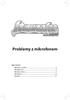 Problemy z mikrofonem Spis treści: Mikrofon w DVD...2 Windows XP...2 Windows Vista...5 Windows 7...8 Notatki... 11 Mikrofon w DVD Załączony mikrofon jest przeznaczony do pracy z komputerem. Większość stacjonarnych
Problemy z mikrofonem Spis treści: Mikrofon w DVD...2 Windows XP...2 Windows Vista...5 Windows 7...8 Notatki... 11 Mikrofon w DVD Załączony mikrofon jest przeznaczony do pracy z komputerem. Większość stacjonarnych
Nagrywamy podcasty program Audacity
 Pobieranie i instalacja Program Audacity jest darmowym zaawansowanym i wielościeżkowym edytorem plików dźwiękowych rozpowszechnianym na licencji GNU GPL. Jest w wersjach dla systemów typu Unix/Linux, Microsoft
Pobieranie i instalacja Program Audacity jest darmowym zaawansowanym i wielościeżkowym edytorem plików dźwiękowych rozpowszechnianym na licencji GNU GPL. Jest w wersjach dla systemów typu Unix/Linux, Microsoft
Laboratorium - Monitorowanie i zarządzanie zasobami systemu Windows Vista
 5.0 5.3.3.6 Laboratorium - Monitorowanie i zarządzanie zasobami systemu Windows Vista Wprowadzenie Wydrukuj i uzupełnij to laboratorium. W tym laboratorium, będziesz korzystać z narzędzi administracyjnych
5.0 5.3.3.6 Laboratorium - Monitorowanie i zarządzanie zasobami systemu Windows Vista Wprowadzenie Wydrukuj i uzupełnij to laboratorium. W tym laboratorium, będziesz korzystać z narzędzi administracyjnych
Multimedia Instrukcja obsługi
 Multimedia Instrukcja obsługi Copyright 2007 Hewlett-Packard Development Company, L.P. Windows jest zastrzeżonym znakiem towarowym firmy Microsoft Corporation, zarejestrowanym w USA. Informacje zawarte
Multimedia Instrukcja obsługi Copyright 2007 Hewlett-Packard Development Company, L.P. Windows jest zastrzeżonym znakiem towarowym firmy Microsoft Corporation, zarejestrowanym w USA. Informacje zawarte
Qosmio: usłysz różnicę
 Qosmio: usłysz różnicę Qosmio wzbogacone wrażenia audio Wraz z wprowadzeniem na rynek komputera Qosmio systemu rozrywki mobilnej i mobilnego dostępu do informacji firma Toshiba zrobiła pierwszy krok w
Qosmio: usłysz różnicę Qosmio wzbogacone wrażenia audio Wraz z wprowadzeniem na rynek komputera Qosmio systemu rozrywki mobilnej i mobilnego dostępu do informacji firma Toshiba zrobiła pierwszy krok w
Spis treści... 2... 4... 7... 8... 10
 Spis treści... 2... 4... 7... 8... 10 Czasem, aby zainstalować najnowszą wersję programu Bitdefender należy odinstalować jego poprzednią wersję. Instalacja najnowszej wersji jest zawsze wskazana nowsze
Spis treści... 2... 4... 7... 8... 10 Czasem, aby zainstalować najnowszą wersję programu Bitdefender należy odinstalować jego poprzednią wersję. Instalacja najnowszej wersji jest zawsze wskazana nowsze
Podręcznik instalacji Command WorkStation 5.6 z aplikacjami Fiery Extended Applications 4.2
 Podręcznik instalacji Command WorkStation 5.6 z aplikacjami Fiery Extended Applications 4.2 Pakiet Fiery Extended Applications Package (FEA) w wersji 4.2 zawiera aplikacje Fiery służące do wykonywania
Podręcznik instalacji Command WorkStation 5.6 z aplikacjami Fiery Extended Applications 4.2 Pakiet Fiery Extended Applications Package (FEA) w wersji 4.2 zawiera aplikacje Fiery służące do wykonywania
Problemy techniczne SQL Server
 Problemy techniczne SQL Server Instalacja Microsoft SQL Server 2008 R2 Express z płyty Optivum W poradzie opisano, jak zainstalować bezpłatną wersję programu bazodanowego Microsoft SQL Server 2008 R2 Express
Problemy techniczne SQL Server Instalacja Microsoft SQL Server 2008 R2 Express z płyty Optivum W poradzie opisano, jak zainstalować bezpłatną wersję programu bazodanowego Microsoft SQL Server 2008 R2 Express
Seria wielofunkcyjnych serwerów sieciowych USB
 Seria wielofunkcyjnych serwerów sieciowych USB Przewodnik szybkiej instalacji Wstęp Niniejszy dokument opisuje kroki instalacji i konfiguracji wielofunkcyjnego serwera sieciowego jako serwera urządzenia
Seria wielofunkcyjnych serwerów sieciowych USB Przewodnik szybkiej instalacji Wstęp Niniejszy dokument opisuje kroki instalacji i konfiguracji wielofunkcyjnego serwera sieciowego jako serwera urządzenia
NWD-370N. Szybki start. Bezprzewodowa karta PCI n. Wersja Wydanie 1
 NWD-370N Bezprzewodowa karta PCI 802.11n Szybki start Wersja 1.00 Wydanie 1 Październik 2006 Przegląd NWD-370N to bezprzewodowa karta sieciowa do komputera stacjonarnego. Listę wymagań systemowych podano
NWD-370N Bezprzewodowa karta PCI 802.11n Szybki start Wersja 1.00 Wydanie 1 Październik 2006 Przegląd NWD-370N to bezprzewodowa karta sieciowa do komputera stacjonarnego. Listę wymagań systemowych podano
EASY CAP VIDEO GRABBER SZYBKI START. Instalacja sterowników
 EASY CAP VIDEO GRABBER SZYBKI START Instalacja sterowników Włóż do napędu CD-ROM dołączoną do urządzenia płytę CD. Jeśli po chwili nie uruchomi się automatycznie program z opcjami instalacyjnymi to uruchom
EASY CAP VIDEO GRABBER SZYBKI START Instalacja sterowników Włóż do napędu CD-ROM dołączoną do urządzenia płytę CD. Jeśli po chwili nie uruchomi się automatycznie program z opcjami instalacyjnymi to uruchom
Divar - Archive Player. Instrukcja obsługi
 Divar - Archive Player PL Instrukcja obsługi Divar Odtwarzacz Instrukcja obsługi PL 1 Divar Digital Versatile Recorder Divar Odtwarzacz Instrukcja obsługi Spis treści Rozpoczęcie pracy........................................2
Divar - Archive Player PL Instrukcja obsługi Divar Odtwarzacz Instrukcja obsługi PL 1 Divar Digital Versatile Recorder Divar Odtwarzacz Instrukcja obsługi Spis treści Rozpoczęcie pracy........................................2
Minimalne wymagania dotyczące systemu komputerowego do odtwarzania treści 3D w projektorze BenQ:
 Jak oglądać treści 3D w projektorze BenQ: Projektor BenQ obsługuje odtwarzanie treści trójwymiarowych (3D) przeniesionych przez interfejs D-Sub, Component, HDMI, Video i S-Video. Do odtwarzania treści
Jak oglądać treści 3D w projektorze BenQ: Projektor BenQ obsługuje odtwarzanie treści trójwymiarowych (3D) przeniesionych przez interfejs D-Sub, Component, HDMI, Video i S-Video. Do odtwarzania treści
Problemy techniczne SQL Server
 Problemy techniczne SQL Server Instalacja Microsoft SQL Server 2008 R2 Express z płyty Optivum W poradzie opisano, jak zainstalować bezpłatną wersję programu bazodanowego Microsoft SQL Server 2008 R2 Express
Problemy techniczne SQL Server Instalacja Microsoft SQL Server 2008 R2 Express z płyty Optivum W poradzie opisano, jak zainstalować bezpłatną wersję programu bazodanowego Microsoft SQL Server 2008 R2 Express
Napędy optyczne. Paweł Jamer
 Napędy optyczne Paweł Jamer Plan prezentacji Płyty CD, DVD, Blu-Ray. Odczytanie zawartości płyty. Słuchanie muzyki. Oglądanie filmów. Płyty CD, DVD, Blu-Ray Czytane przez odpowiednie napędy: Napęd CD DVD
Napędy optyczne Paweł Jamer Plan prezentacji Płyty CD, DVD, Blu-Ray. Odczytanie zawartości płyty. Słuchanie muzyki. Oglądanie filmów. Płyty CD, DVD, Blu-Ray Czytane przez odpowiednie napędy: Napęd CD DVD
IBM SPSS Statistics dla systemu Windows Instrukcje instalacji (licencja sieciowa)
 IBM SPSS Statistics dla systemu Windows Instrukcje instalacji (licencja sieciowa) Przedstawione poniżej instrukcje dotyczą instalowania IBM SPSS Statistics wersji 21 przy użyciu licencja sieciowa. Ten
IBM SPSS Statistics dla systemu Windows Instrukcje instalacji (licencja sieciowa) Przedstawione poniżej instrukcje dotyczą instalowania IBM SPSS Statistics wersji 21 przy użyciu licencja sieciowa. Ten
Laboratorium - Monitorowanie i zarządzanie zasobami systemu Windows XP
 5.0 5.3.3.7 Laboratorium - Monitorowanie i zarządzanie zasobami systemu Windows XP Wprowadzenie Wydrukuj i uzupełnij to laboratorium. W tym laboratorium, będziesz korzystać z narzędzi administracyjnych
5.0 5.3.3.7 Laboratorium - Monitorowanie i zarządzanie zasobami systemu Windows XP Wprowadzenie Wydrukuj i uzupełnij to laboratorium. W tym laboratorium, będziesz korzystać z narzędzi administracyjnych
IBM SPSS Statistics dla systemu Windows Instrukcje dotyczące instalacji (licencja sieciowa)
 IBM SPSS Statistics dla systemu Windows Instrukcje dotyczące instalacji (licencja sieciowa) Przedstawione poniżej instrukcje dotyczą instalowania IBM SPSS Statistics wersji 19 przy użyciu licencja sieciowa.
IBM SPSS Statistics dla systemu Windows Instrukcje dotyczące instalacji (licencja sieciowa) Przedstawione poniżej instrukcje dotyczą instalowania IBM SPSS Statistics wersji 19 przy użyciu licencja sieciowa.
Laboratorium - Instalacja karty bezprzewodowej w Windows 7
 5.0 6.8.2.4 Laboratorium - Instalacja karty bezprzewodowej w Windows 7 Wprowadzenie Wydrukuj i uzupełnij to laboratorium. W tym laboratorium, będziesz instalować i konfigurować bezprzewodową kartę sieciową.
5.0 6.8.2.4 Laboratorium - Instalacja karty bezprzewodowej w Windows 7 Wprowadzenie Wydrukuj i uzupełnij to laboratorium. W tym laboratorium, będziesz instalować i konfigurować bezprzewodową kartę sieciową.
HDV18A. Cyfrowy dekoder audio Podręcznik użytkownika
 Cyfrowy dekoder audio Podręcznik użytkownika HDV18A Dziękujemy za zakup produktu. W celu zachowania optymalnej wydajności i bezpieczeństwa prosimy o zapoznanie się z poniższą instrukcją. Spis treści: I:
Cyfrowy dekoder audio Podręcznik użytkownika HDV18A Dziękujemy za zakup produktu. W celu zachowania optymalnej wydajności i bezpieczeństwa prosimy o zapoznanie się z poniższą instrukcją. Spis treści: I:
Udostępnianie urządzenia USB w sieci...3. Udostępnianie drukarki USB...5. Tworzenie kopii zapasowej komputera Mac z użyciem funkcji Time Machine...
 Funkcje dodatkowe Spis treści Udostępnianie urządzenia USB w sieci...3 Udostępnianie drukarki USB...5 Tworzenie kopii zapasowej komputera Mac z użyciem funkcji Time Machine...6 Aplikacja NETGEAR genie...8
Funkcje dodatkowe Spis treści Udostępnianie urządzenia USB w sieci...3 Udostępnianie drukarki USB...5 Tworzenie kopii zapasowej komputera Mac z użyciem funkcji Time Machine...6 Aplikacja NETGEAR genie...8
Huawei E173 Bezprzewodowy modem USB INSTRUKCJA
 Huawei E173 Bezprzewodowy modem USB INSTRUKCJA Dziękujemy za wybranie mobilnego modemu szerokopasmowego USB. Za pomocą modemu USB można uzyskać szybki dostęp do sieci bezprzewodowej. Niniejsza instrukcja
Huawei E173 Bezprzewodowy modem USB INSTRUKCJA Dziękujemy za wybranie mobilnego modemu szerokopasmowego USB. Za pomocą modemu USB można uzyskać szybki dostęp do sieci bezprzewodowej. Niniejsza instrukcja
OTOsuite. Podręcznik instalacji. Polski. Wersja 4.75
 OTOsuite Podręcznik instalacji Polski Wersja 4.75 Wymagania systemowe Procesor o częstotliwości taktowania 1,5 GHz lub wyższej (zalecana 2 GHz) 2 GB pamięci RAM 3,5 GB wolnego miejsca na dysku do zainstalowania
OTOsuite Podręcznik instalacji Polski Wersja 4.75 Wymagania systemowe Procesor o częstotliwości taktowania 1,5 GHz lub wyższej (zalecana 2 GHz) 2 GB pamięci RAM 3,5 GB wolnego miejsca na dysku do zainstalowania
Instrukcja obsługi programu DS150E. Dangerfield March. 2009V3.0 Delphi PSS
 Instrukcja obsługi programu DS150E 1 SPIS TREŚCI Główne elementy... 3 Instrukcje instalacji.... 5 Konfiguracja Bluetooth.26 Program diagnostyczny...39 Zapis do ECU (OBD)...85 Skanowanie..88 Historia...93
Instrukcja obsługi programu DS150E 1 SPIS TREŚCI Główne elementy... 3 Instrukcje instalacji.... 5 Konfiguracja Bluetooth.26 Program diagnostyczny...39 Zapis do ECU (OBD)...85 Skanowanie..88 Historia...93
